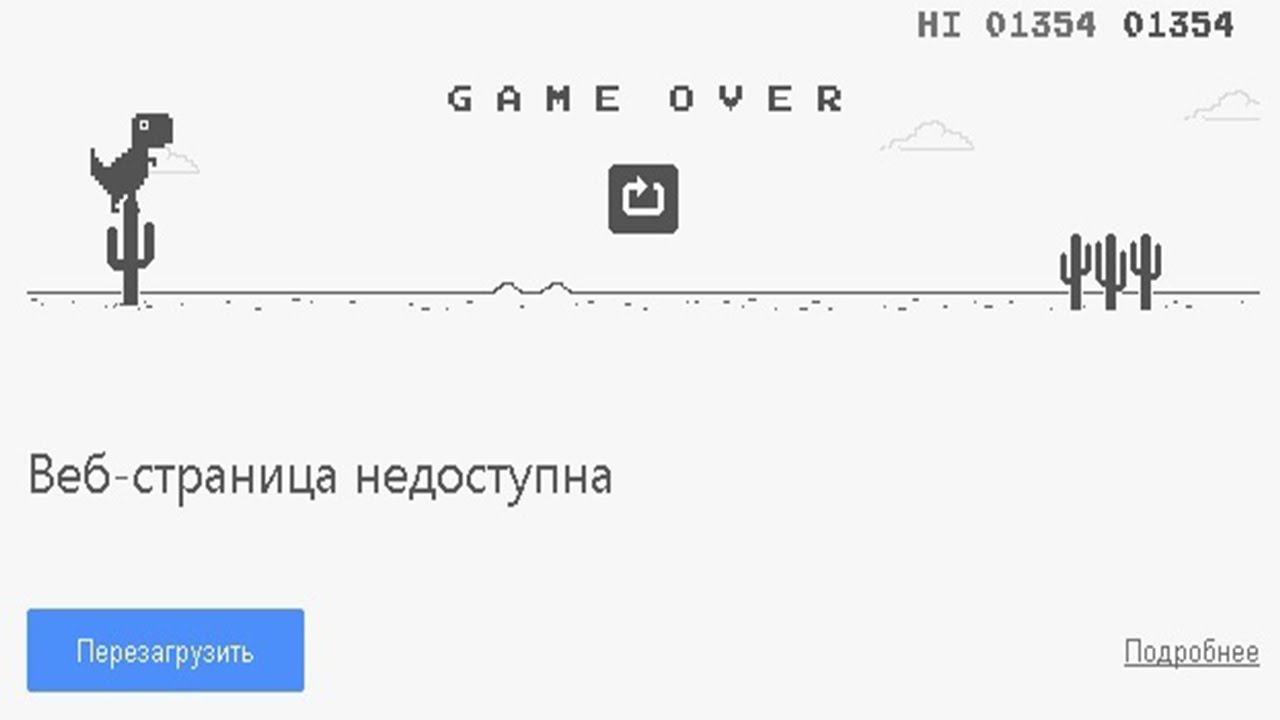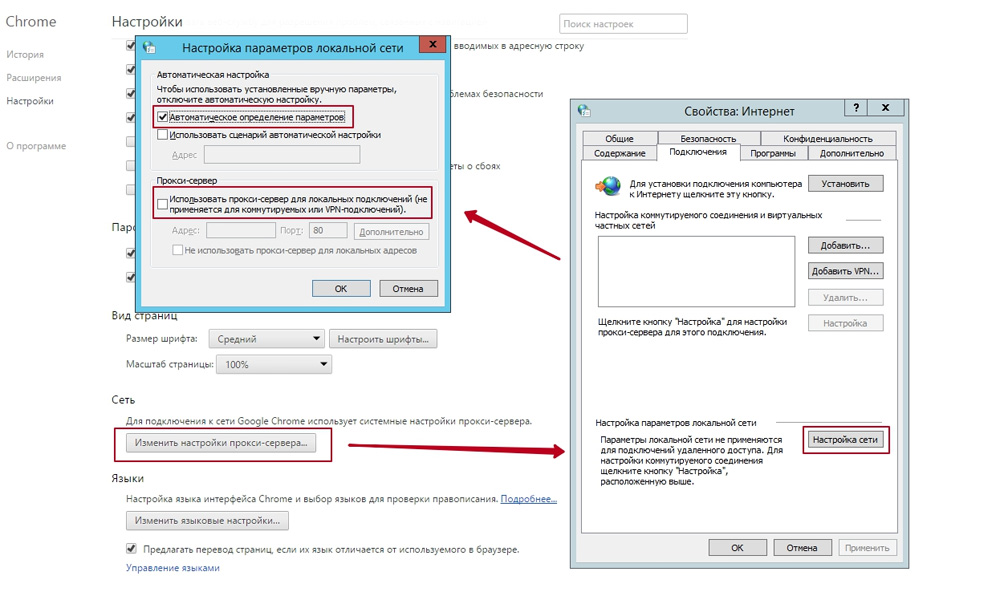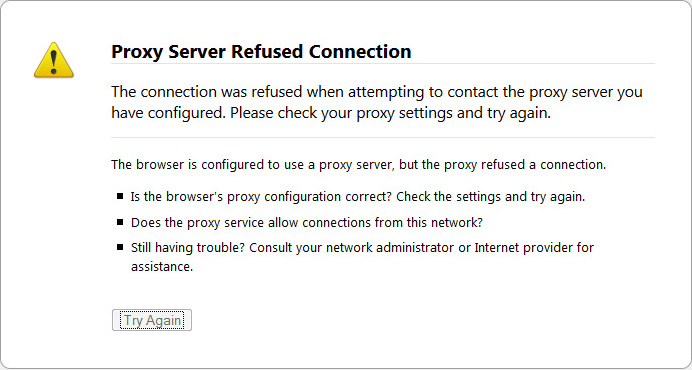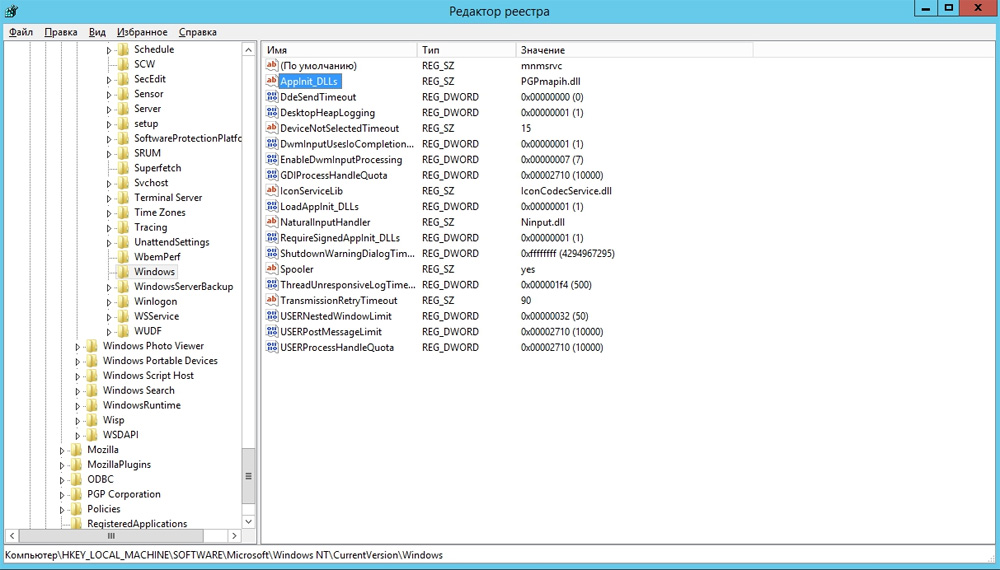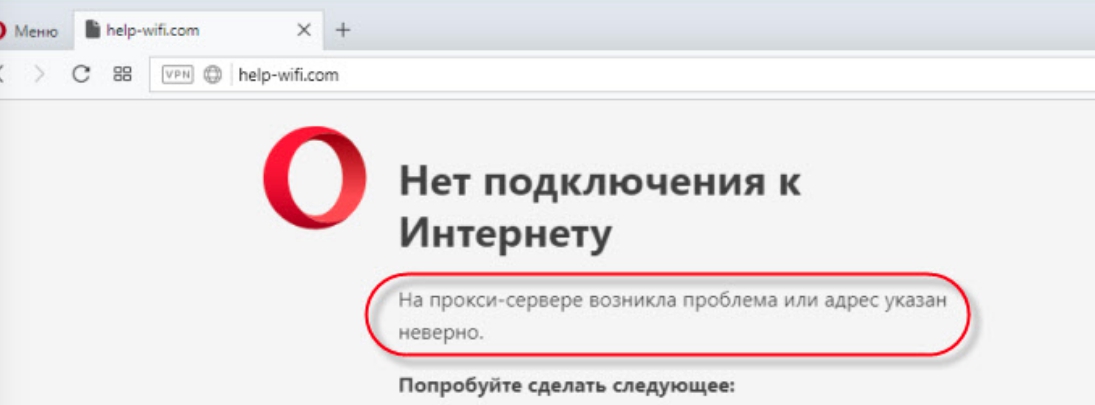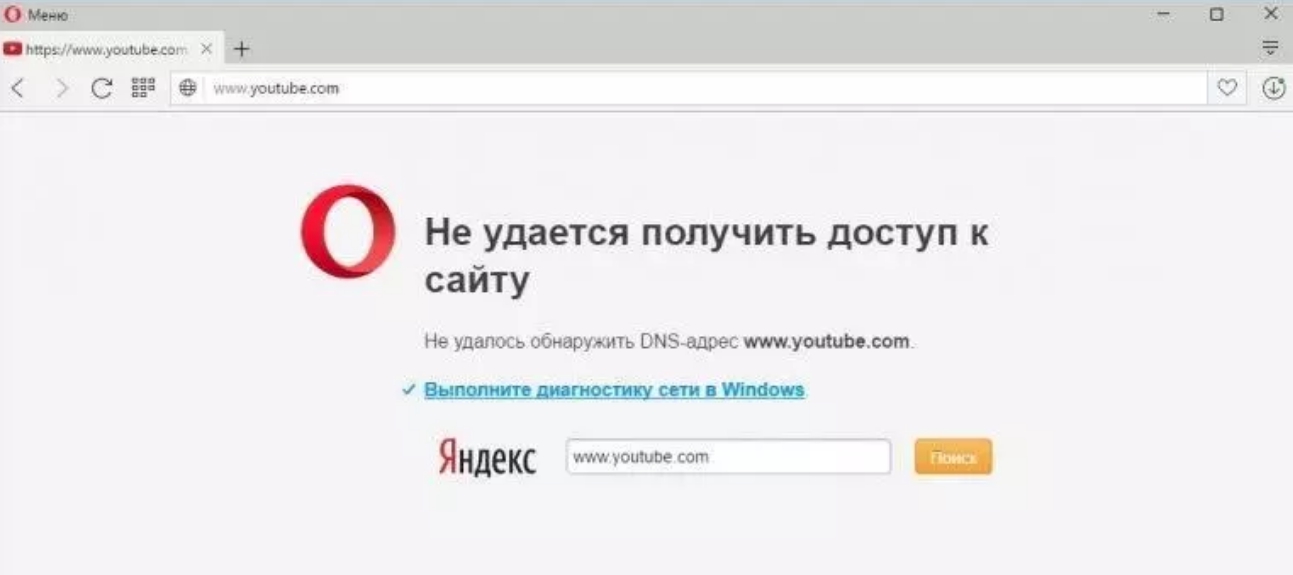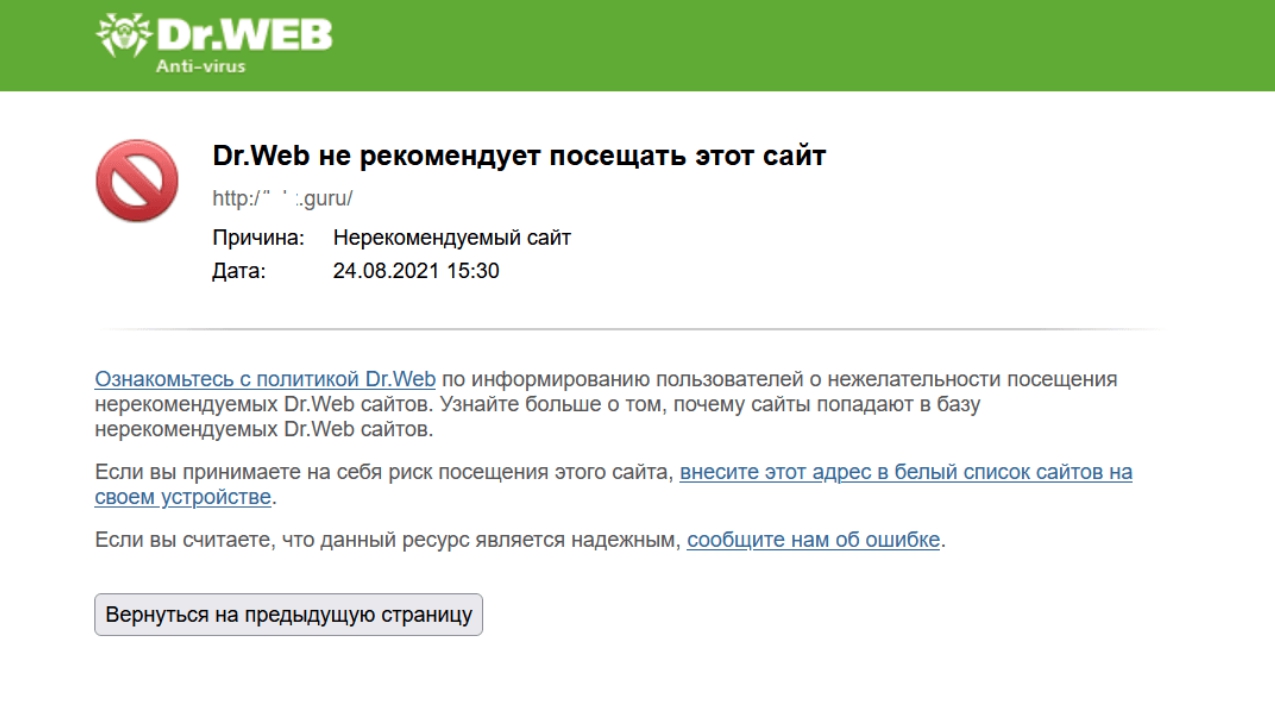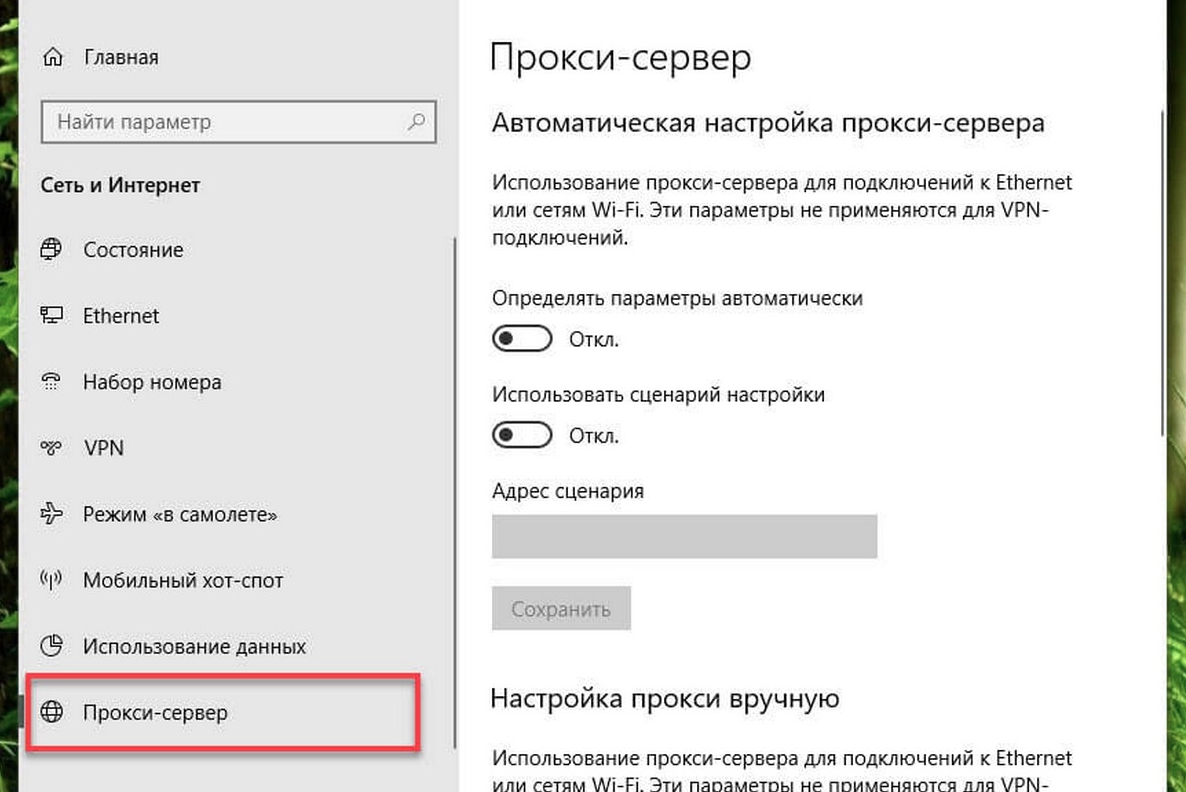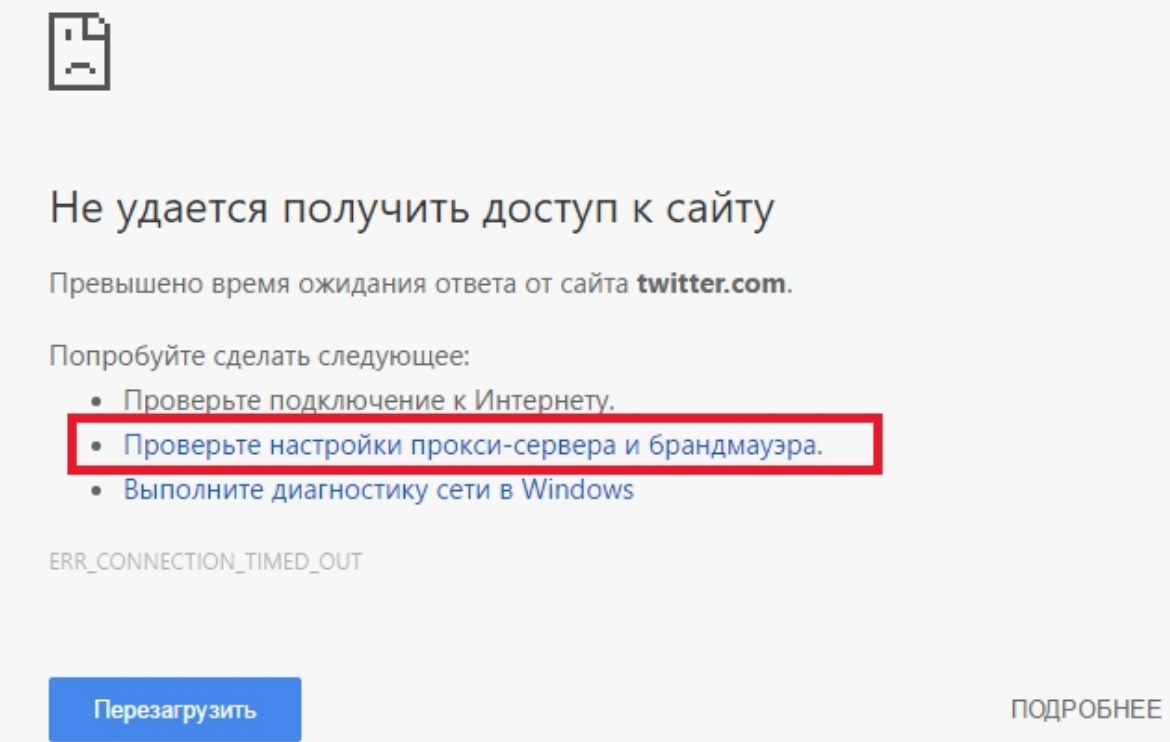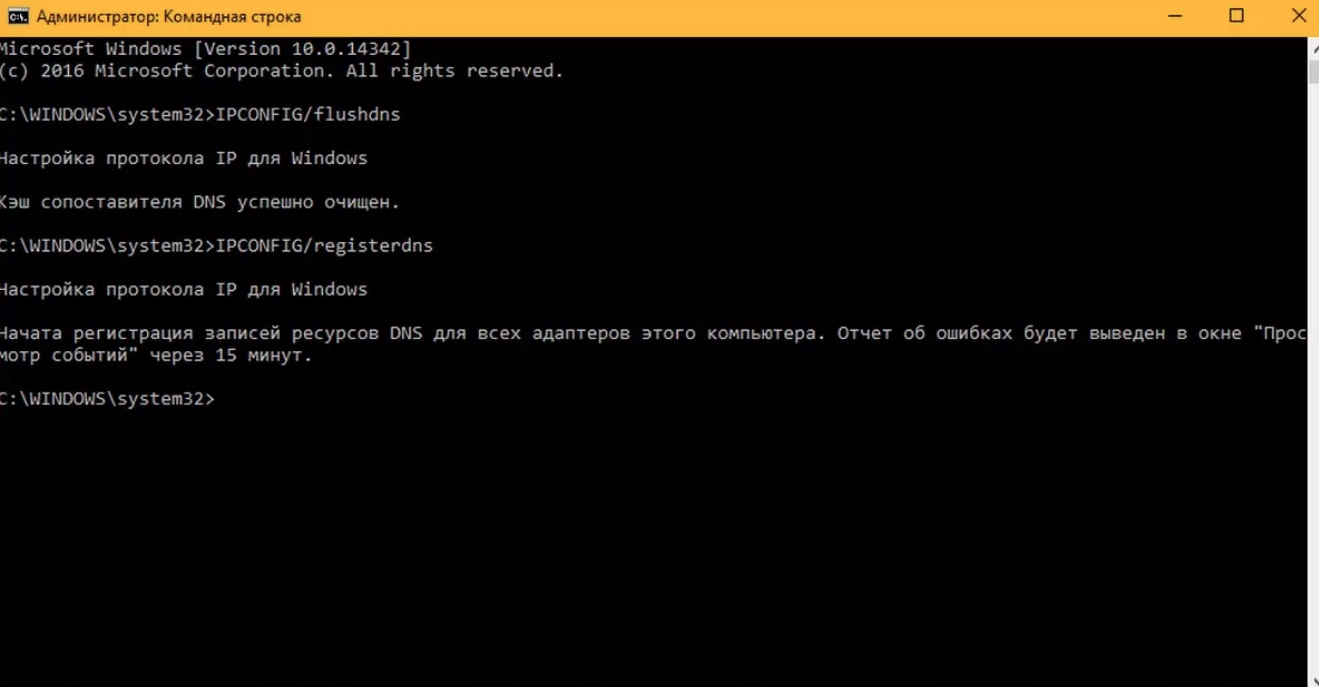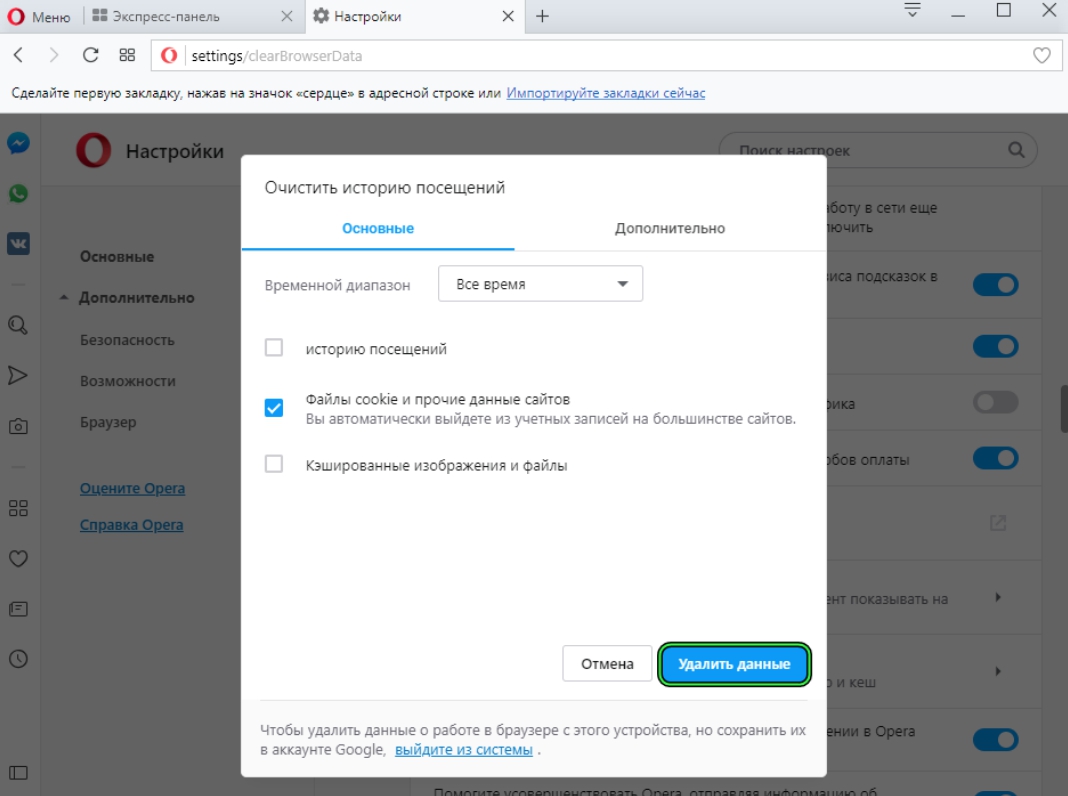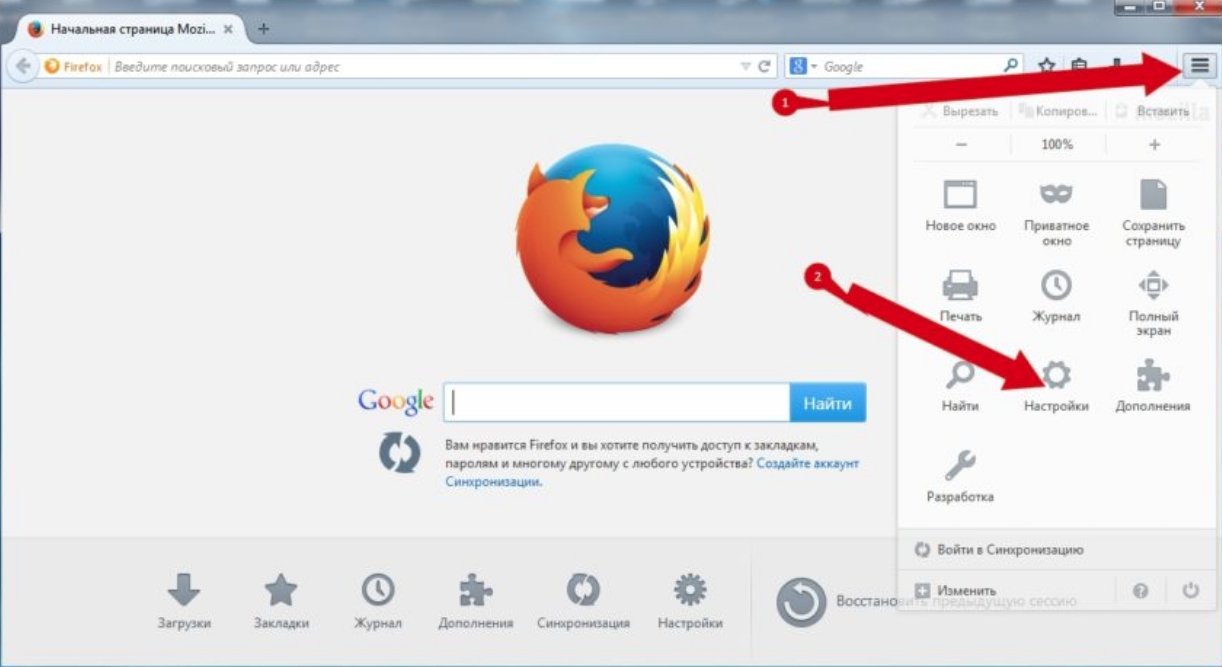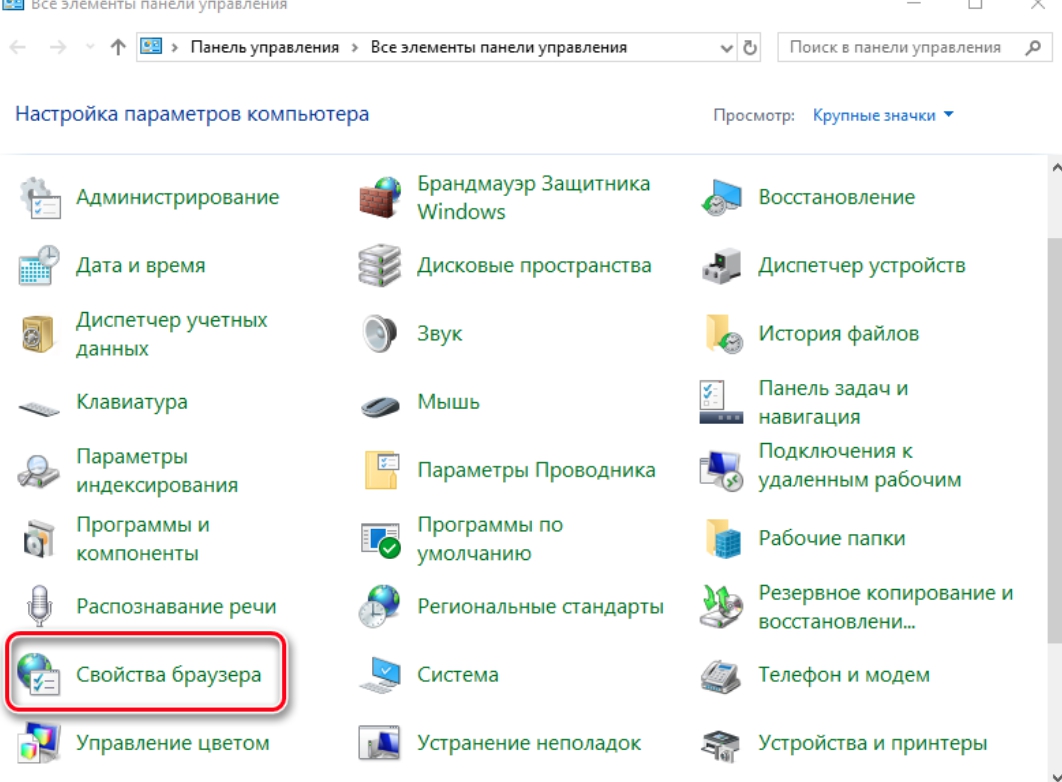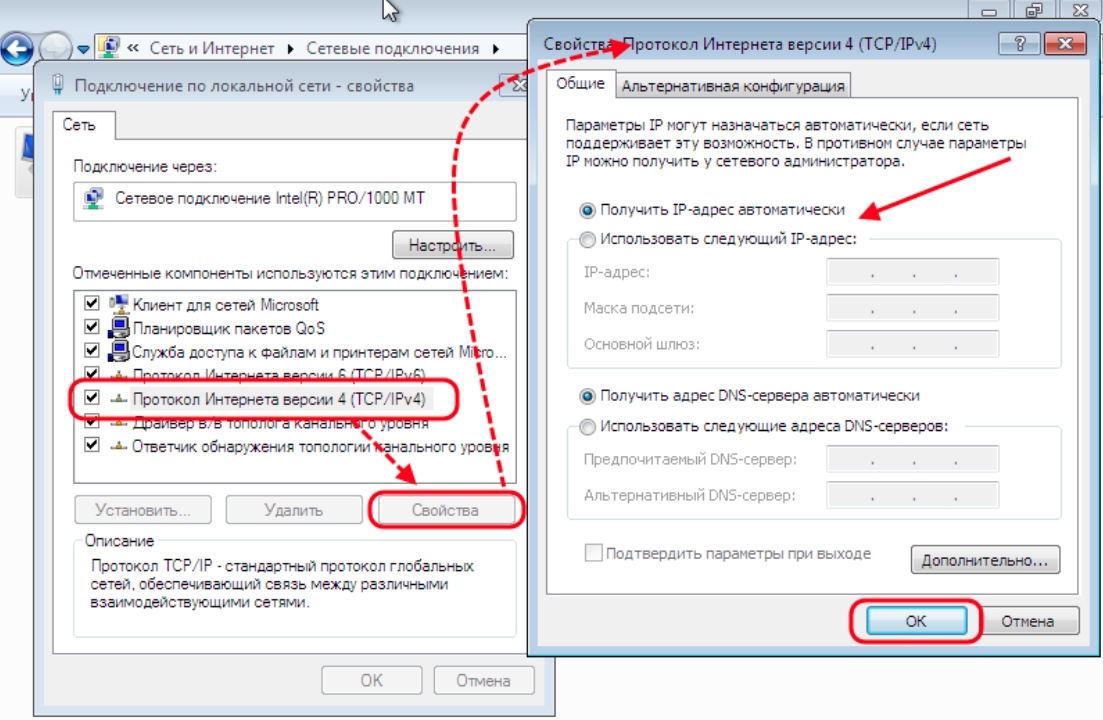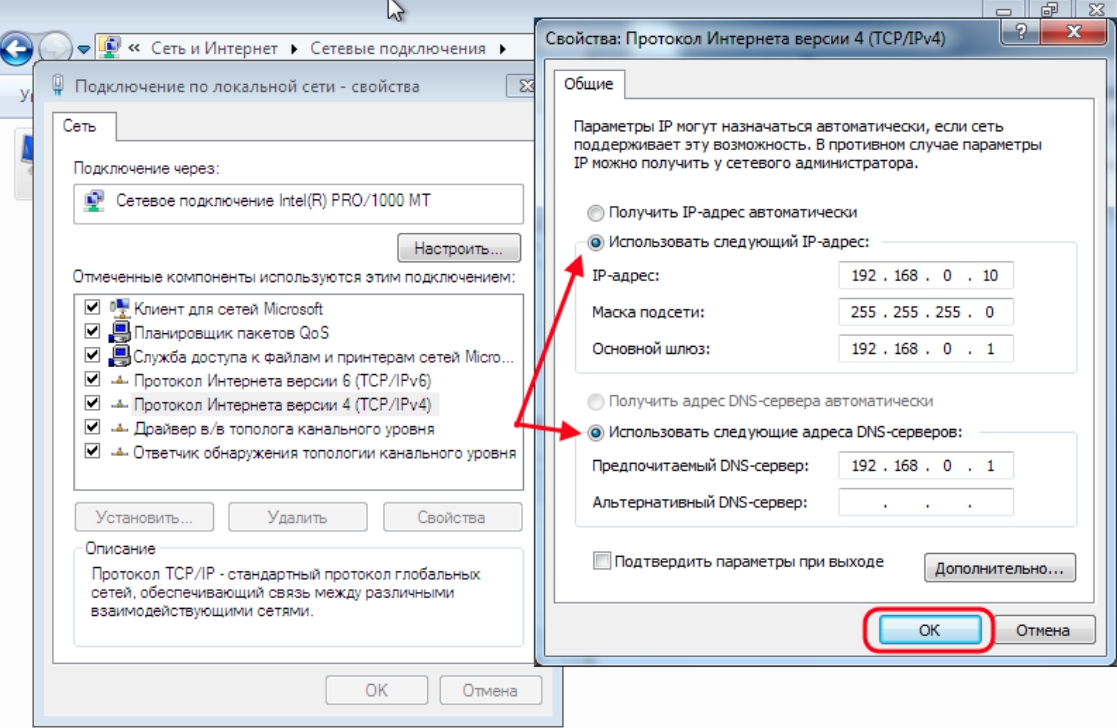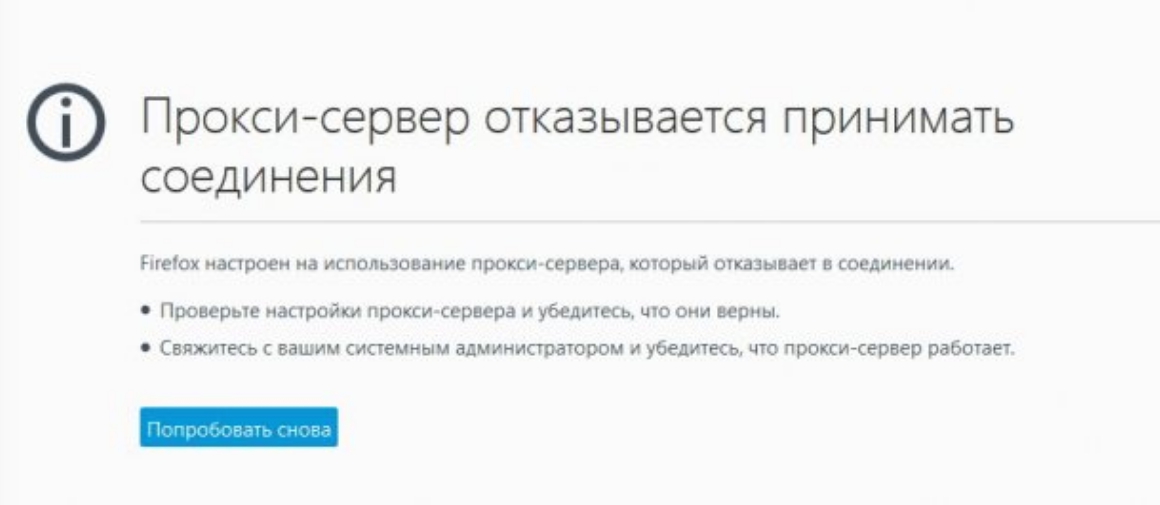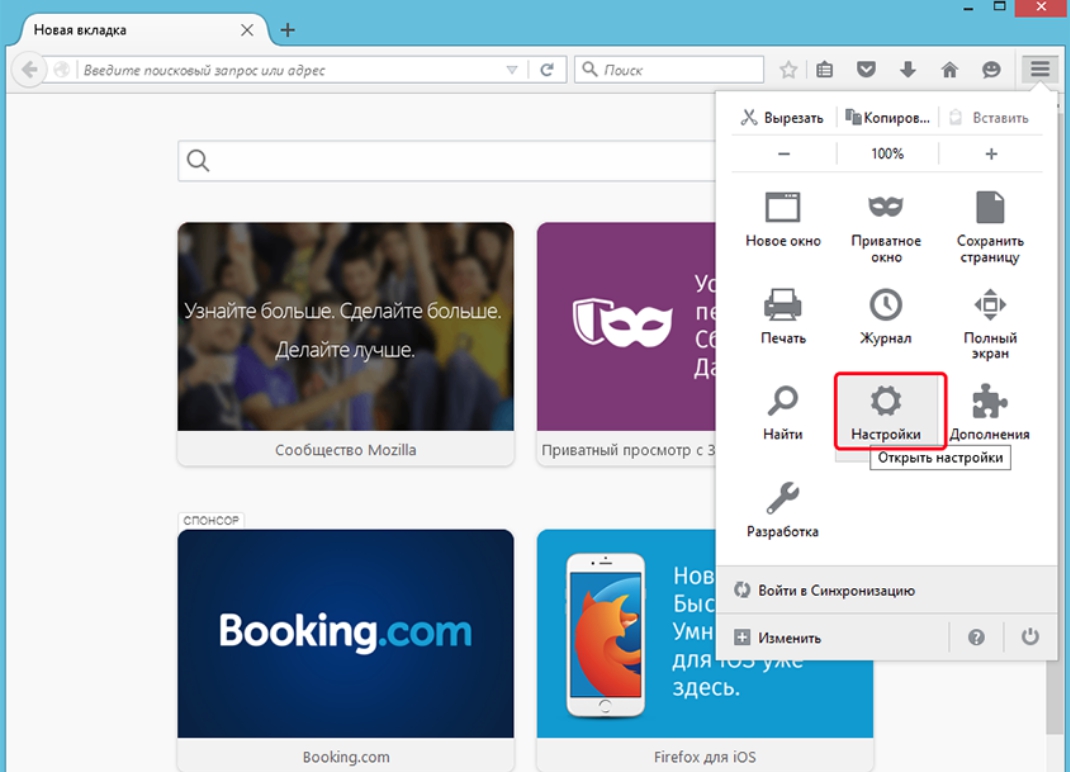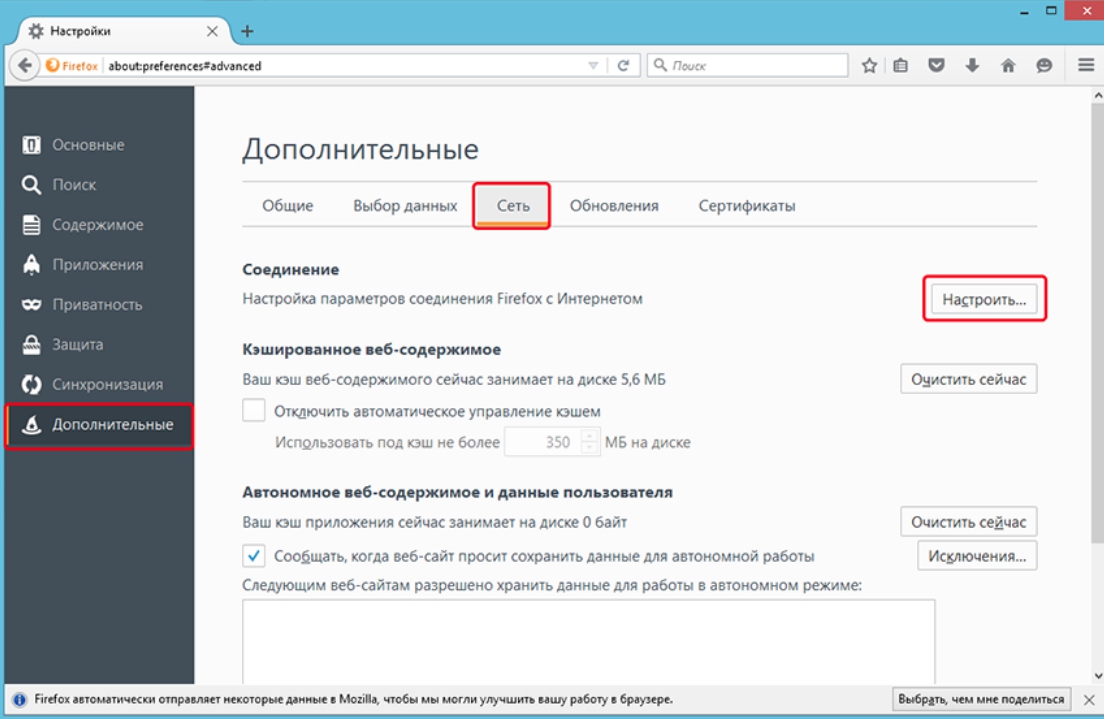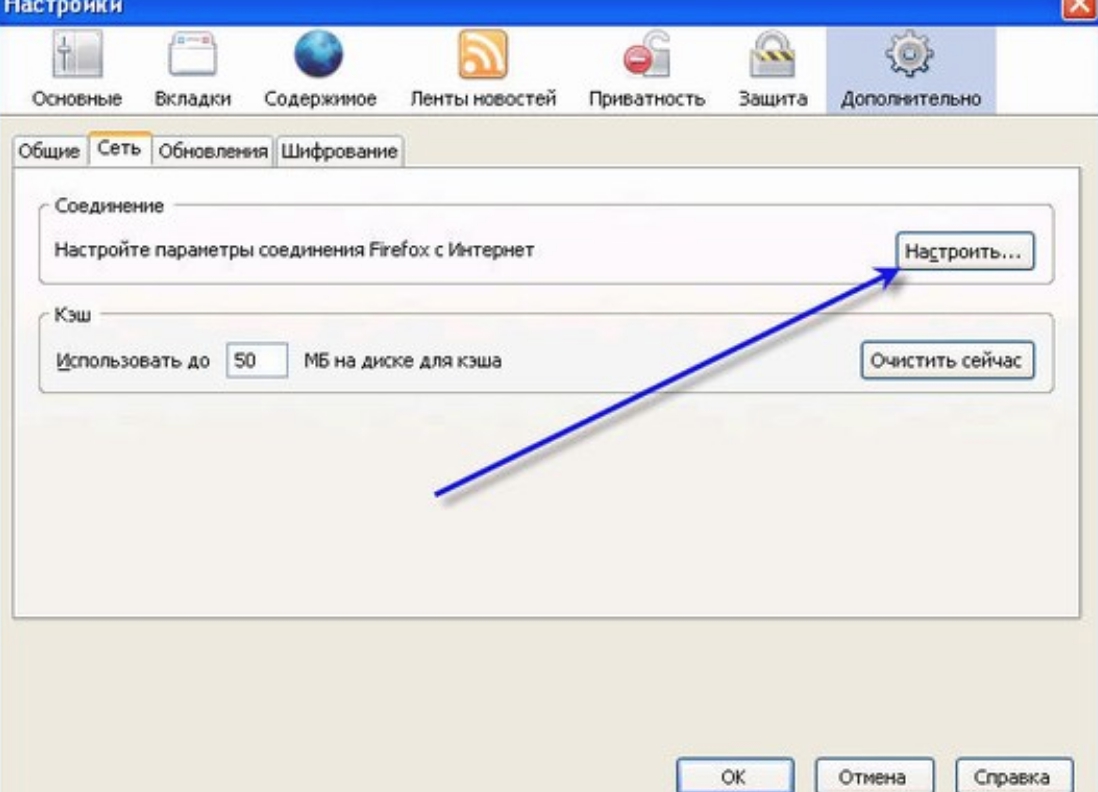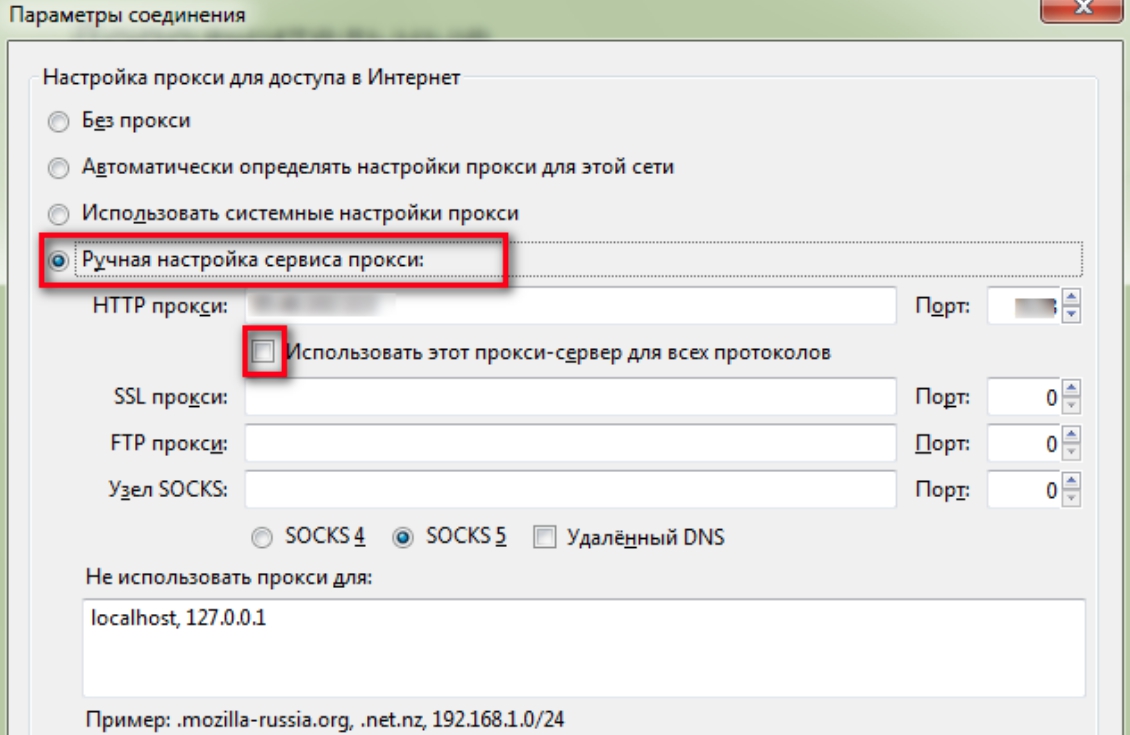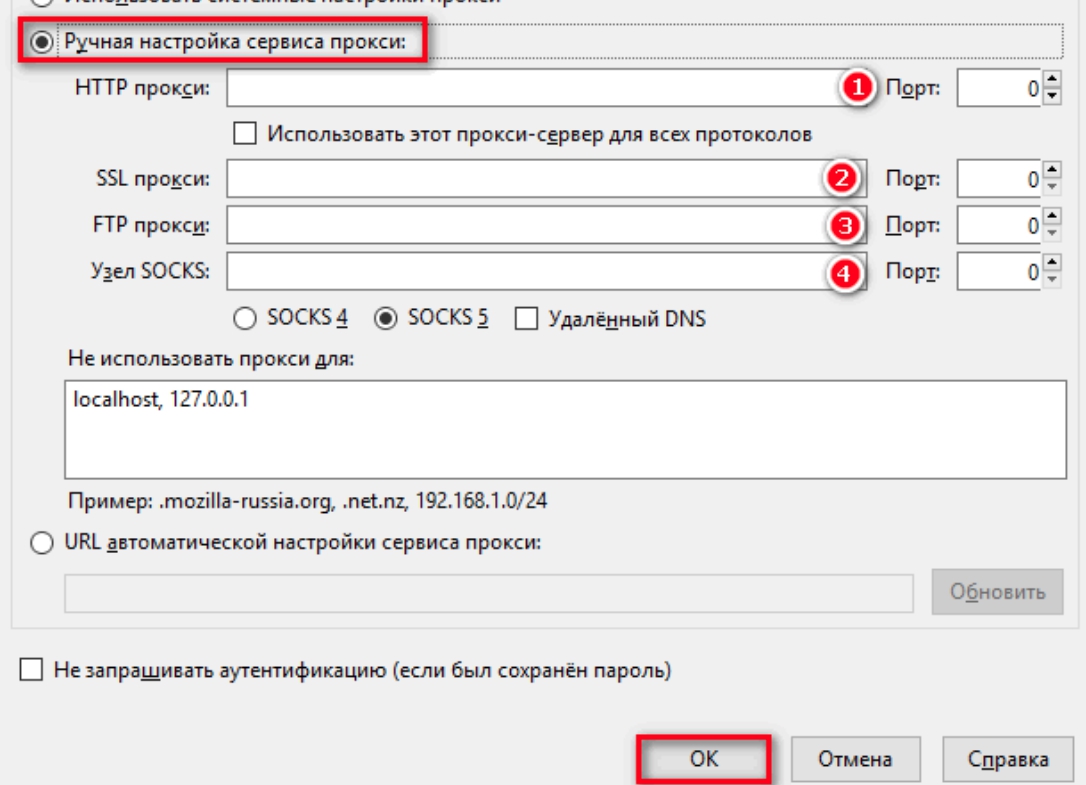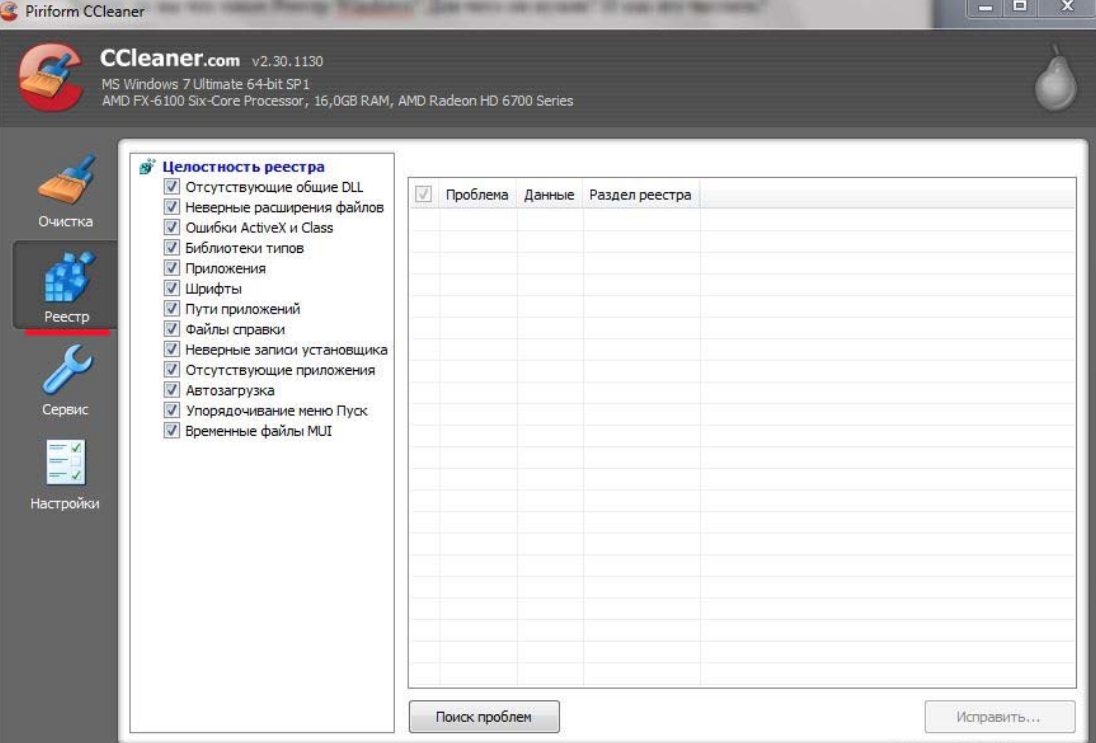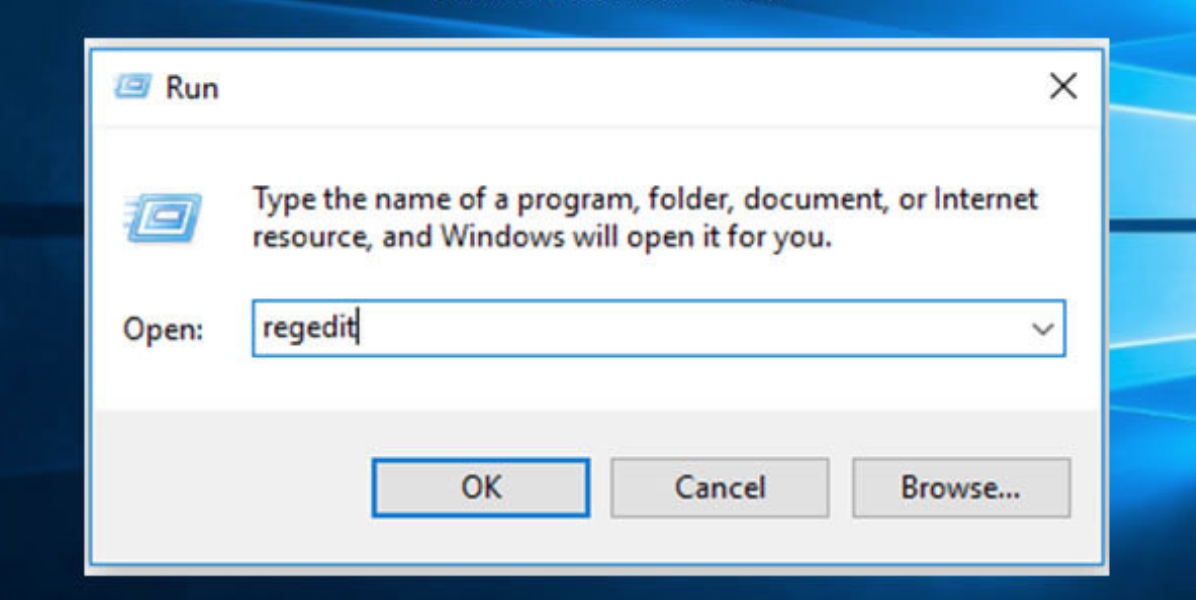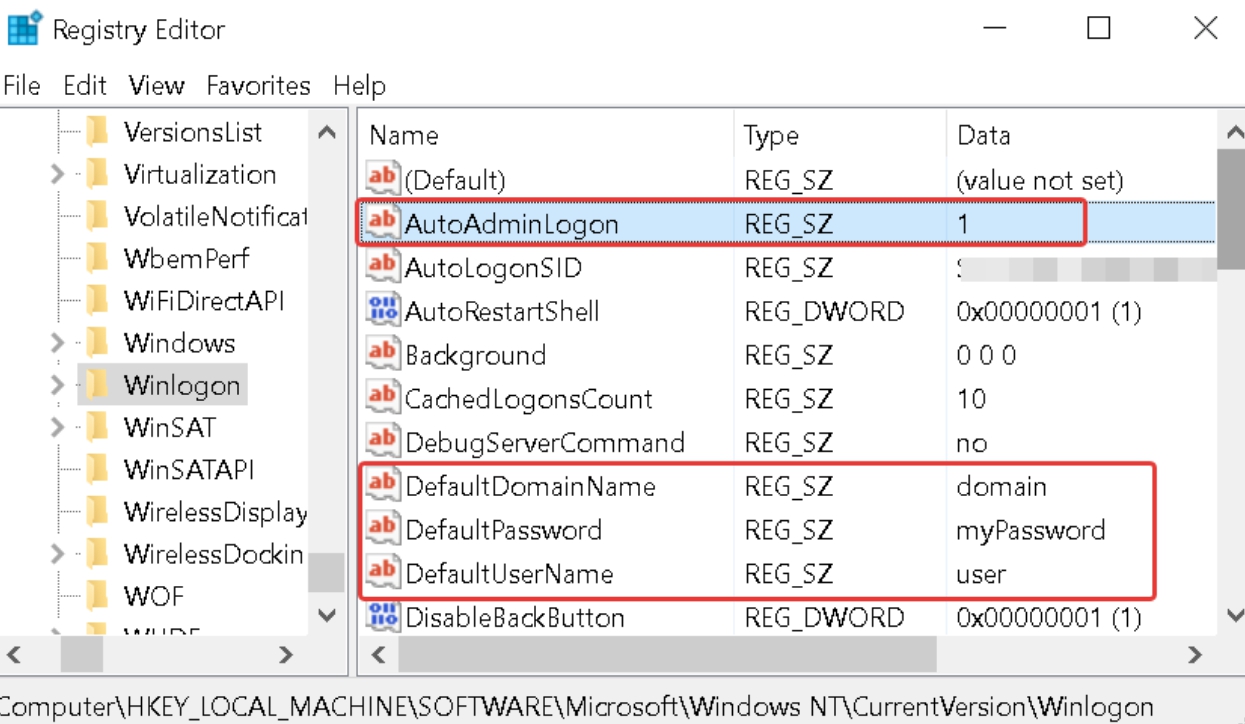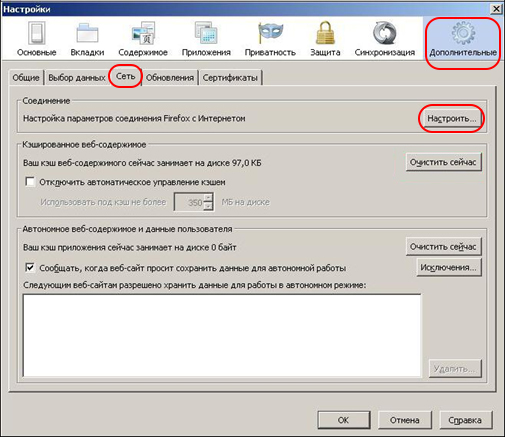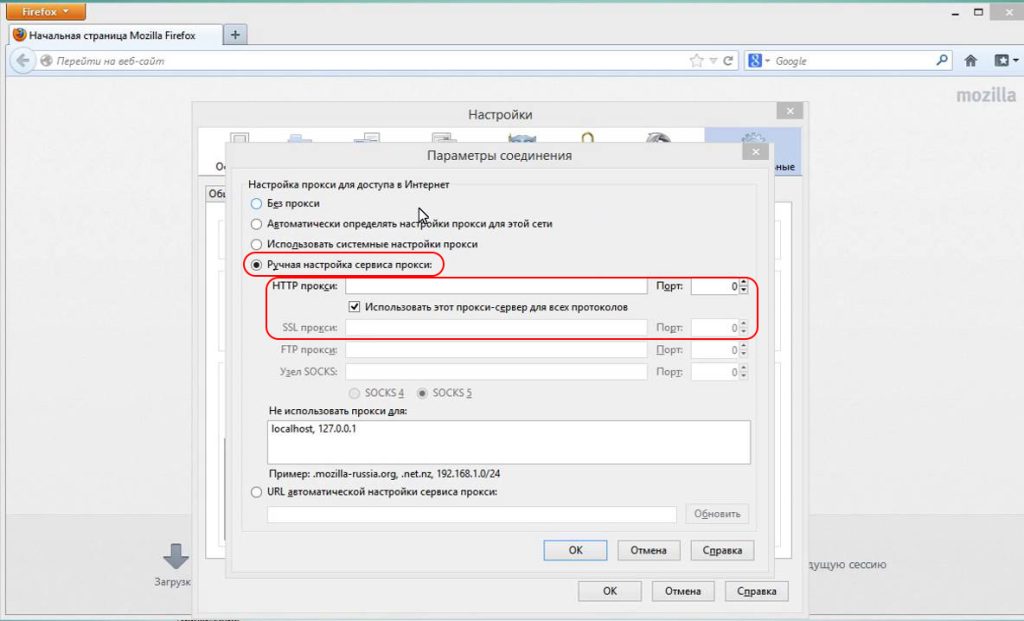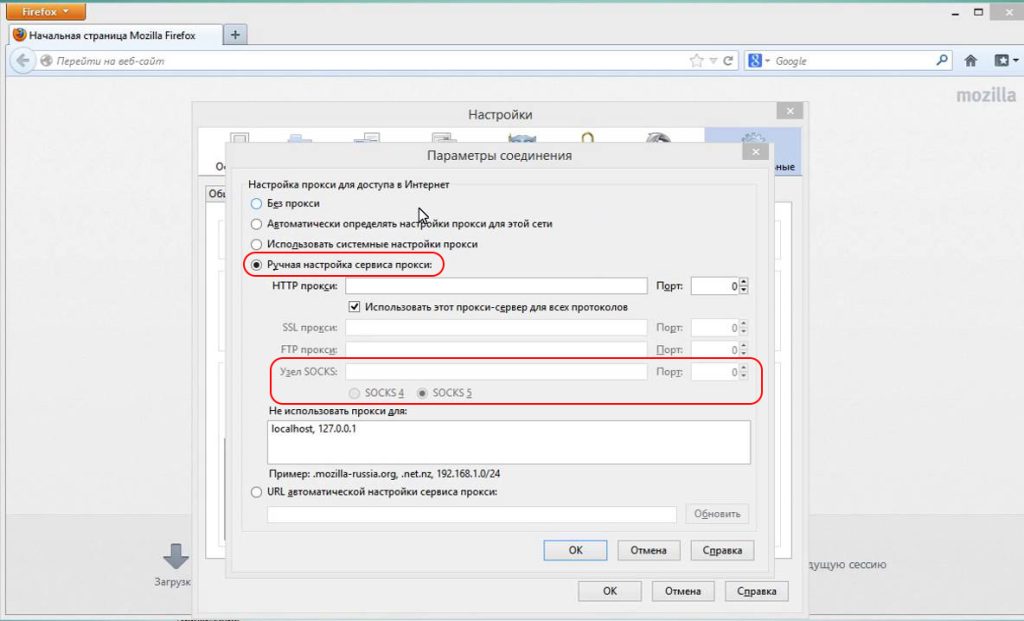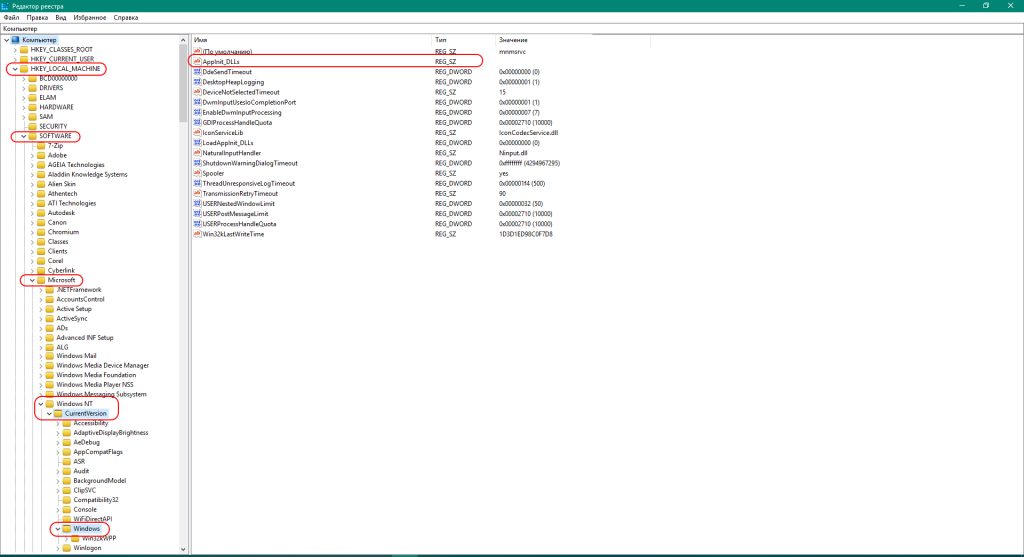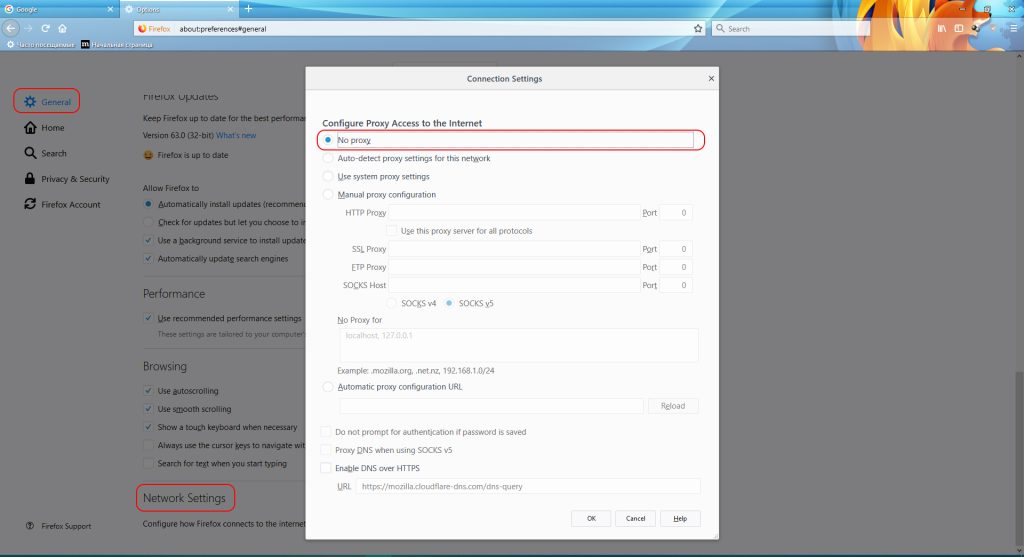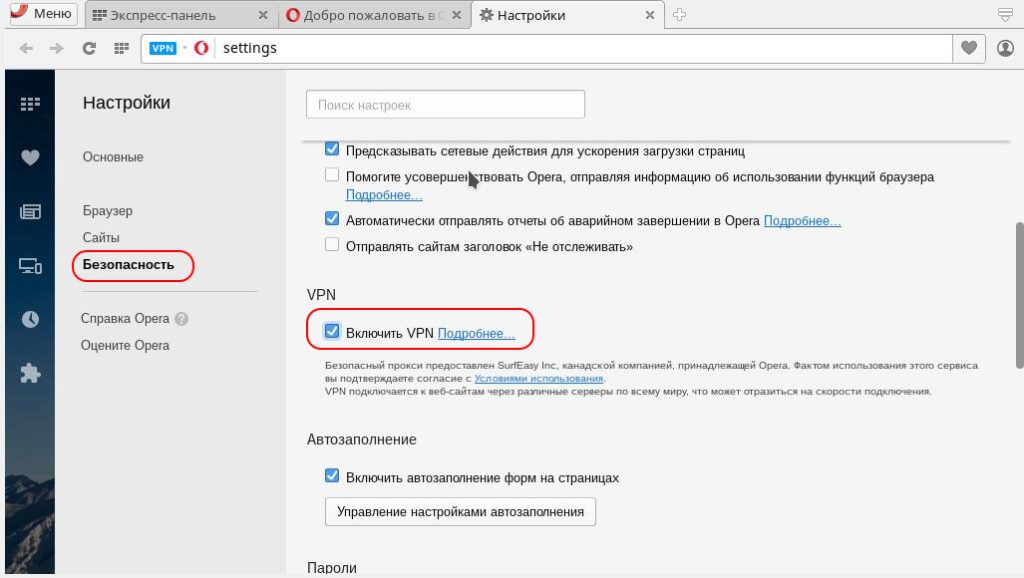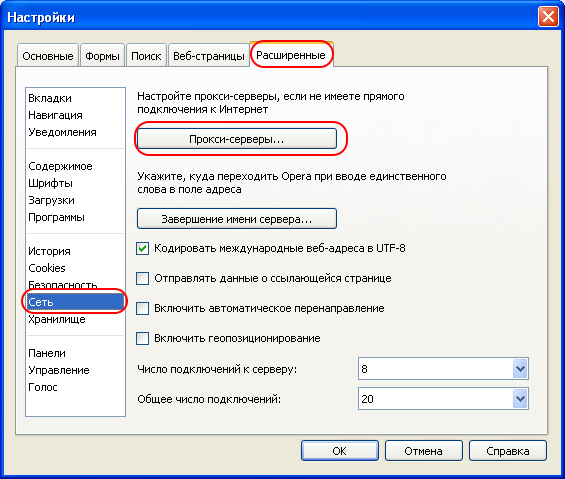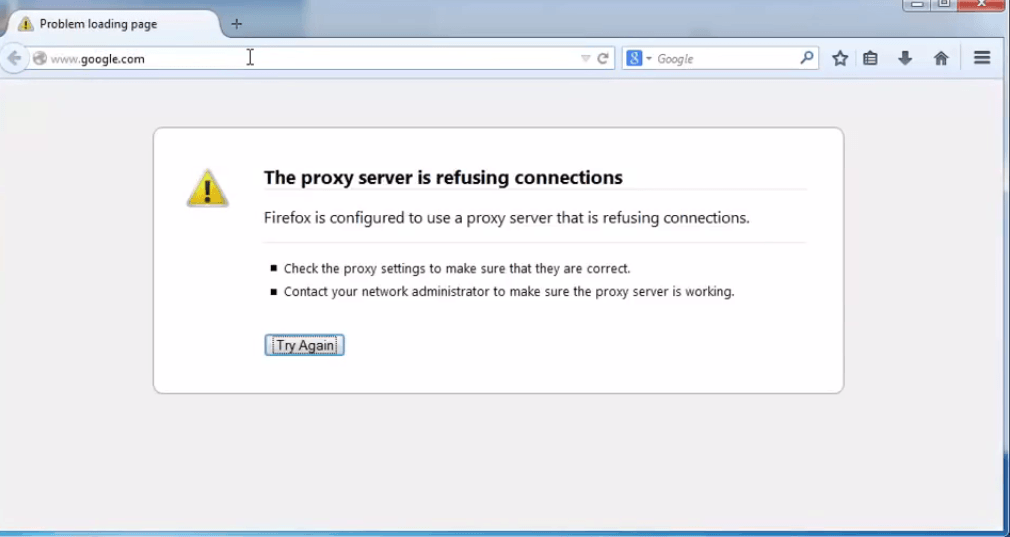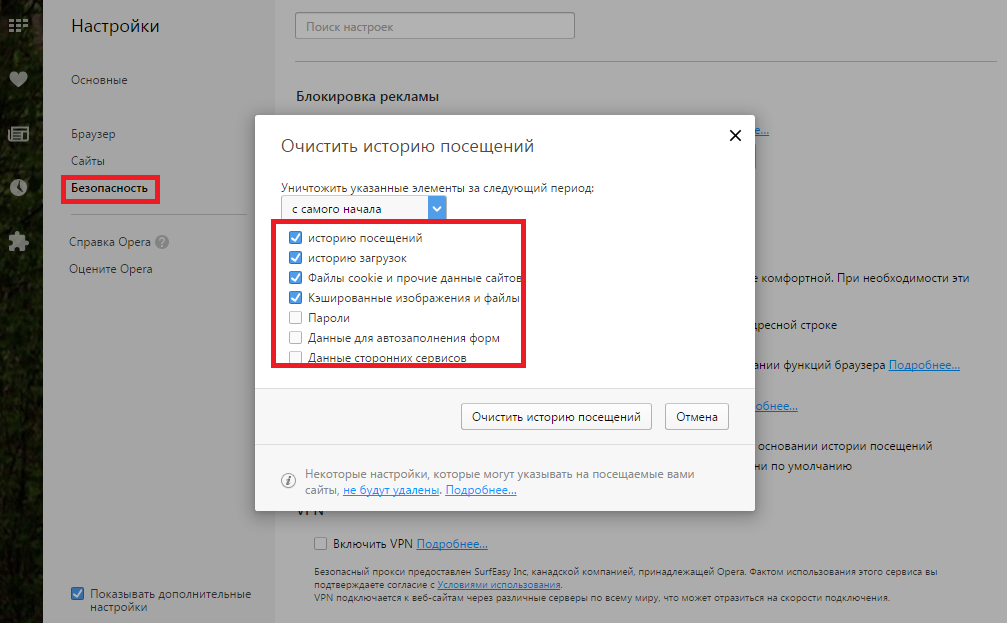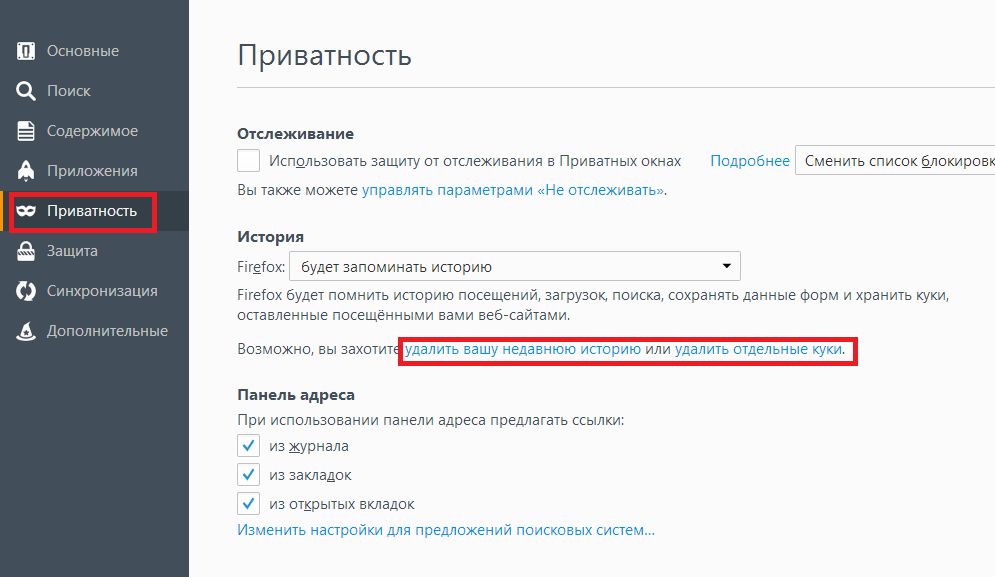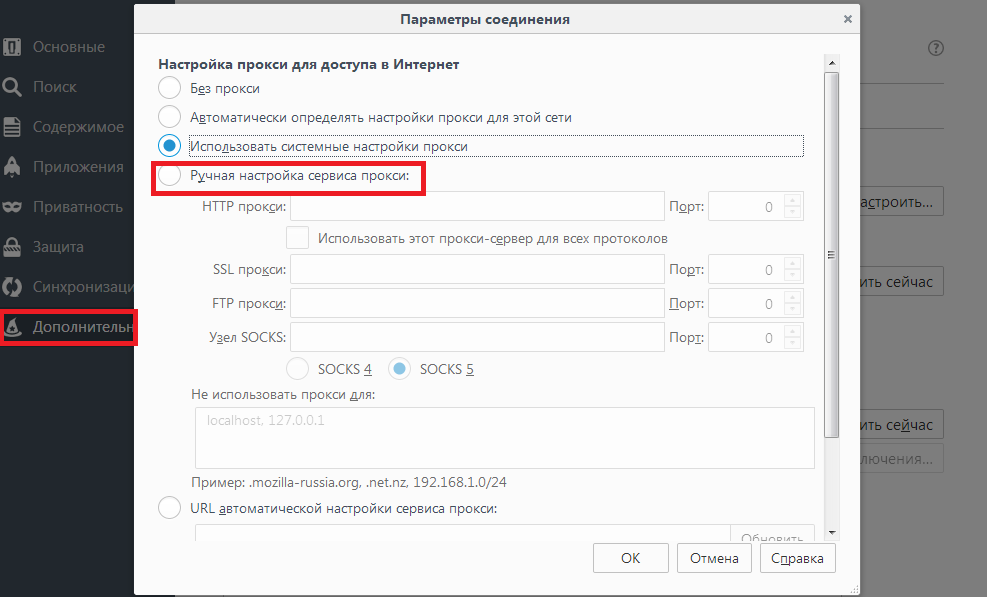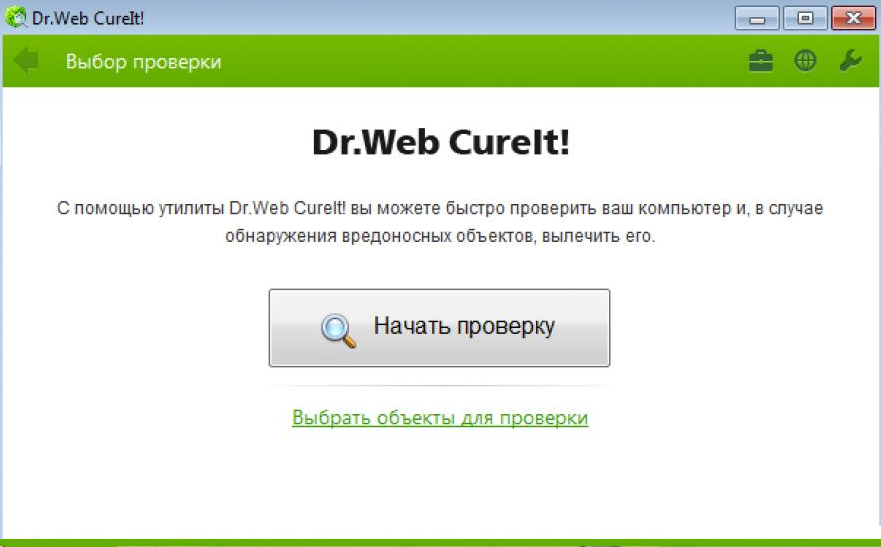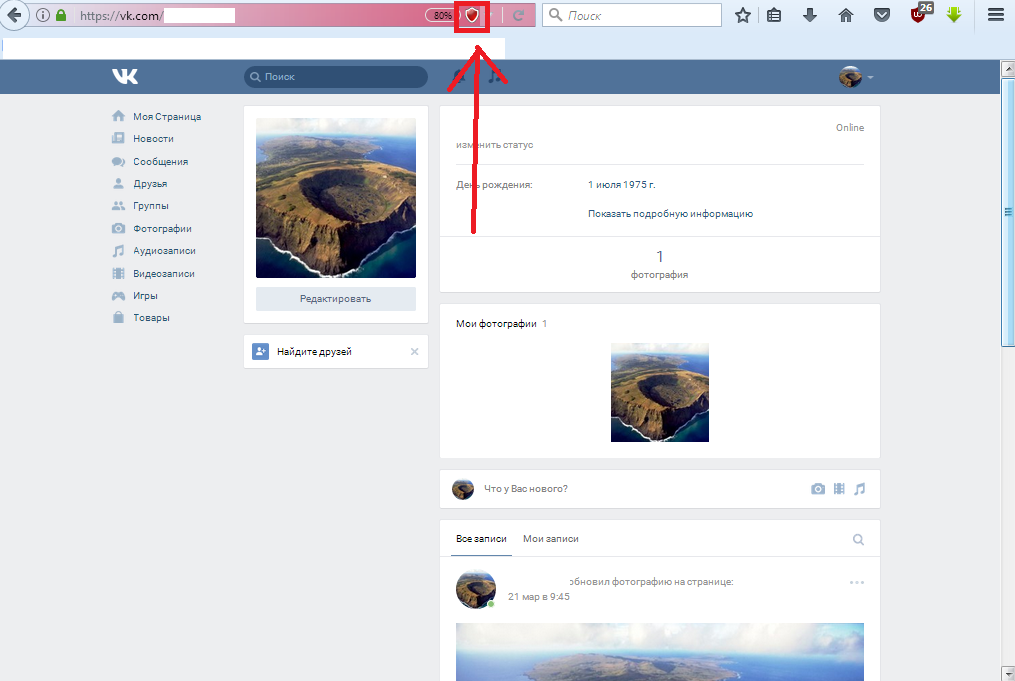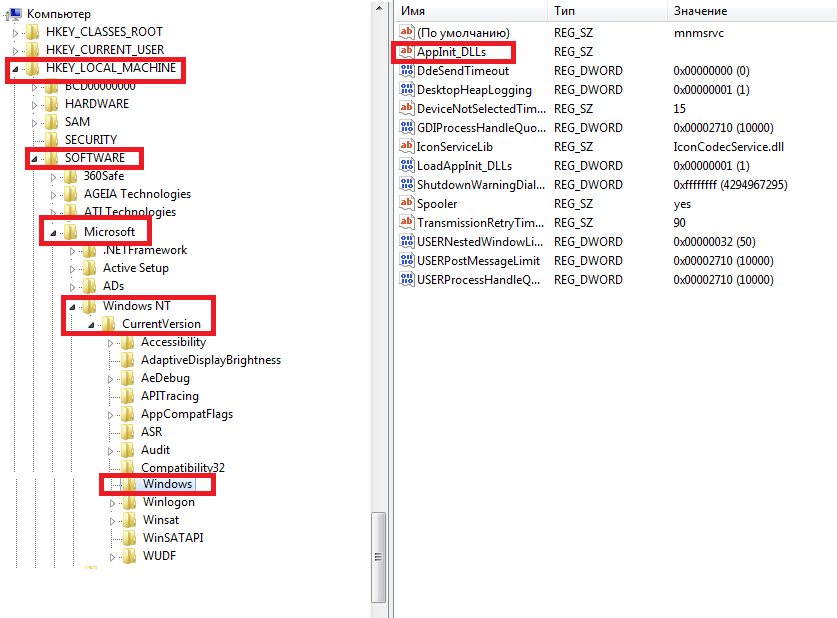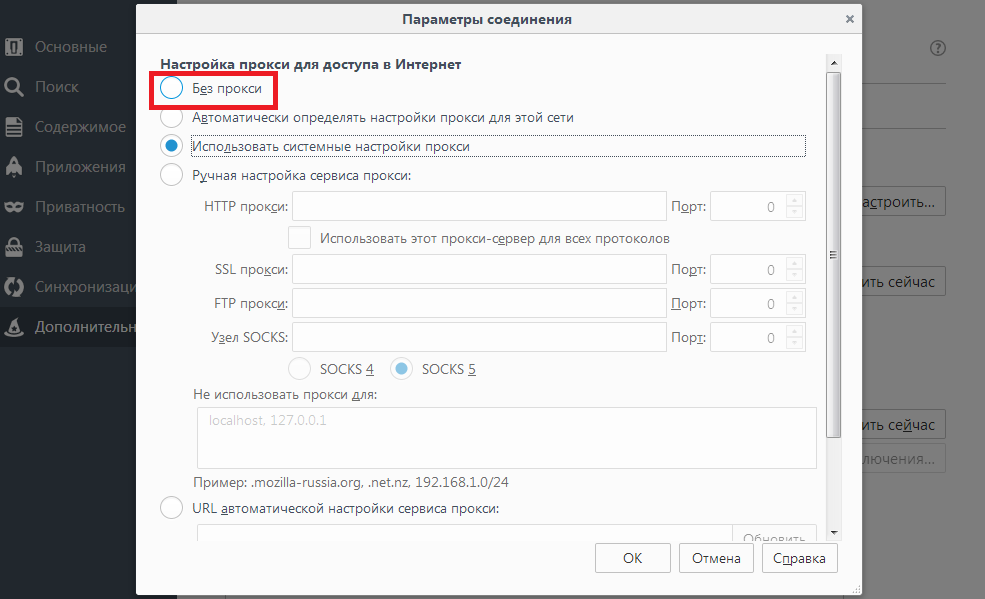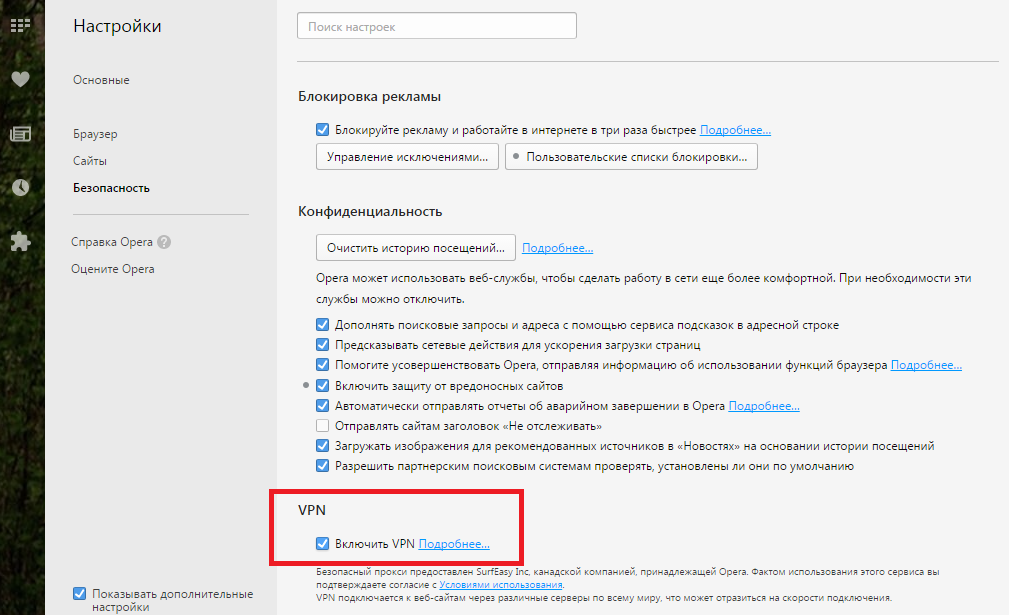В настоящее время часто стали встречаться пользователи, которые при очередной попытке открытия интернет-страниц обнаруживают сообщение: «Не удаётся подключиться к прокси-серверу». Безусловно, такое сообщение вызывает некоторый шок, поскольку незнание компьютера не позволяет быстро решить проблему.
Из любой ситуации есть выход, который может быть под силу любому пользователю, поэтому не следует стремительно направляться в ближайшую мастерскую или вызывать специалиста на дом. Однако и бездействовать также нежелательно, поскольку прокси представляет собой особенный канал, пропускающий через себя весь клиентский трафик. Мошенники часто пользуются этим, воруя персональные данные (пароль, логин) от соцсетей и электронных кошельков. Когда же такой прокси прикрывают, то на экране появляется злополучная надпись: «Не удаётся подключиться к прокси-серверу».
Возвращение параметра автоматического подключения
Когда возникает ошибка подключения к прокси-серверу, первоначально следует проверить само подключение к Интернету. Если не загружаются странички в браузерах, но при этом абсолютно нормально работают Skype и торренты, следовательно, на компьютере возникла проблема, которая нуждается в участии пользователя.
Изменение настроек
Чтобы вернуть автоматическое подключение ПК к сети, необходимо внести некоторые коррективы в свойства браузеров, что не представляет никакой сложности.
В тех случаях, когда используется Google Chrome, следует войти в его основные настройки, после чего перейти к корректировке дополнительных настроек, обнаружив параметр «Изменить настройки прокси-сервера» в группе «Сеть». Кликнув по выбранному параметру, появится новое окно с несколькими вкладками, среди них следует выявить «Подключения», а затем перейти на неё. Затем внизу нового окна, возникшего на экране, будет расположен параметр «Настройка сети», по нему также следует кликнуть. Теперь откроется другое новое окно, где будет установлена птичка напротив фразы «Использовать прокси-сервер для локальных подключений». Вот как раз эту птичку следует убрать, а поставить её вверху, напротив фразы «Автоматическое определение параметров». Остаётся теперь согласиться с внесёнными изменениями, нажимая «OK» при каждом закрытии окон.
Если всё было проделано согласно этим рекомендациям, то сообщение о том, что не удаётся подключиться к прокси серверу, больше не появится.
При использовании других браузеров, таких как Яндекс или Опера, все изменения вносятся по аналогичной схеме.
Для внесения изменений при использовании других браузеров, корректировки осуществляются посредством возможностей Windows. Схема внесения изменений лишь частично отличается от описанной выше. Первоначально следует войти в «Панель управления», после чего перейти в «Свойства обозревателя», а далее процесс корректировки полностью будет идентичен предыдущим рекомендациям.
Следует отметить, что вносить какие-либо изменения самостоятельно на рабочем месте не рекомендуется, поскольку часто в организациях выход в Интернет сопровождается именно через сервер. Внеся изменения в параметры самостоятельно, можно полностью заблокировать выход в Интернет. По этой причине, если на рабочем компьютере появляется надпись «The proxy server is refusing connections», лучше всего обратиться к системному администратору, в чьих функциональных обязанностях прописано устранение всех сетевых проблем.
В случае появления этого сообщения, обратитесь в техподдержку
Если прокси сервер не отвечает всё-таки на домашнем ПК, а пользователь абсолютно точно знает, что выход в Интернет осуществляется через сервер (такое случается при подключении к небольшой локальной сети), тогда следует проверить адрес и порт прокси-сервера. При необходимости ввести вручную правильные данные. К сожалению, при выявлении правильного адреса и порта единственным вариантом остаётся проверить ПК на наличие вирусов, в противном случае придётся обратиться за адресной помощью в службу технической поддержки или к админу сети.
Сбой подключения из-за вредоносного ПО или ошибок реестра
Прокси-сервер также отказывается принимать соединения, когда ПК заражён вредоносным ПО. Кстати, если после внесения изменений в параметры подключения к Интернету вышеописанным способом удаётся восстановить работоспособность браузеров, но после перезагрузки системы проблема вновь возникает, то это свидетельствует о том, что ПК всё-таки подцепил опасные вирусы. Следовательно, пользователь просто обязан направить все усилия на борьбу с ними.
Удаление вирусов
Удалить вирусы, которые отрицательно сказываются на настройках подключения к сети, можно только при помощи антивирусных программ.
Самой простой является AVZ, хотя при желании можно воспользоваться также и другими антивирусными программами. Главным требованием является то, чтобы их базы были обновлены до актуальной версии.
При использовании AVZ необходимо кликнуть по пункту в меню «Файл», после чего выбрать «Восстановление настроек системы», в открывшемся окне следует установить галочки возле каждого параметра, кроме двух:
- «Очистка файлов Hosts».
- «Полное пересоздание настроек SPI (опасно).
Далее, нажав на кнопку «Выполнить отмеченные операции», антивирусник активизирует свои действия, внесёт все важные изменения.
Остаётся только открыть вновь браузер и проверить, решена ли проблема.
Чистка реестра
Ошибка подключения к Интернету, сопровождающаяся сообщением о неправильной работе прокси-сервера, может возникать по разным причинам, но одним из дополнительных способов, позволяющих успешно её устранить, является чистка реестра.
Первоначально следует зайти в реестр, а для этого потребуется в окне ОС ввести или предварительно скопировать, а затем вставить следующую запись: HKEY_LOCAL_MACHINE\SOFTWARE\Microsoft\WindowsNT\CurrentVersion\Windows\
После этого на экране появляется диалоговое окно, по левую сторону которого находится список папок, а по правую сторону – список вложенных файлов. Важно проверить папку или файл с названием «Appinit_DLLs», для Windows 10 — «AutoAdminLogan». Эти папки должны быть пустыми. Если же там что-то находится, то всё содержимое без сожаления удаляется.
Итак, обнаружив неполадки подключения к Интернету, при которых система сообщает, что во всём виноват прокси-сервер, не следует скоропалительно переустанавливать используемые браузеры и уж тем более переустанавливать операционную систему. Достаточно ознакомиться с рекомендациями опытных пользователей, проделать все действия, и ошибка будет устранена. В противном случае всё-таки придётся относить свой ПК в мастерскую, поскольку это может указывать на технический сбой.
На чтение 6 мин Просмотров 1.5к.
Иногда случается такое, что ваш браузер показывает, что произошла ошибка при соединении: “Не удается подключиться к прокси-серверу”. Значит заданный заранее системой определенный адрес, куда попадают все интернет-запросы резко поменялся. Таким способом сбивается весь путь. Изменять ее могут разные ПО, без какого-либо запроса на это. Поменяться может и конфигурация ОС или браузер. Самое неприятное будет то, если прокси сети поменялось из-за влияния какого-либо вируса.
Содержание
- Причины неисправности
- Исправление проблемы
- Очистка кэша
- Через свойства браузера
- Настройки обозревателя
- Удаление вирусов
- Очистка реестра
Причины неисправности
Пользователю необходимо только один раз настроить правильное подключение, чтобы дальше доступ к интернету предоставлялся постоянно и автоматически.
Но сейчас сами компьютеры занимаются подобным, поэтому теперь настраивать ничего не нужно.
По этой причине ошибка прокси сервера редко появляется.
Но когда на экране при загрузке какого-то веб-сайта выскакивает надпись “Соединение потеряно, не удалось найти сеть. Прокси сервер не отвечает”, то причины появление этого могут быть такими:
- указан неподходящий адрес (Доменный или IP);
- исходящий запрос блокируется установленным вами антивирусом;
- при уничтожении какого-то вредоносного старого кода остаются вирусы.
Несмотря на это, игровые клиенты, программы, использующие интернет, скачивание с торрента все равно будут работать. Сохранение данных производится все так же, как и раньше.
Только доступ в интернет через любой другой браузер, будь-то Google Chrome или всем знакомый Internet Explorer, остается закрытым, пока proxy error окончательно не исчезнет.
Исправление проблемы
Настройка прокси сервера осуществляется самыми разными способами. Не стоит сбрасывать всю вину на вашу ОС, она никак не влияет на выявление данной ошибки. Но вот браузер и установленные вами программы контактируют с сетью, а значит и с серверами, поэтому ошибка кроется именно в них.
Простой, но не точный способ как исправить — это перезагрузка компьютера.
Она часто помогает при столкновении с этим предупреждением. ПК начинает по новой обрабатывать запрос. Но это в том случае, когда сервер просто дал сбой при загрузке, а не имеет под собой какую-то более вескую причину.
Очистка кэша
В данном случае начать нужно с самой полезной для компьютера задачи — очистки кэша, который хранится в вашей ОЗУ. Освободив место, вы убираете старые файлы с неиспользуемых сайтов, тем самым улучшая работу оперативки, убирая лишнюю нагрузку.
Это также поможет исправить проблемы с прокси, потому что браузер начнет заново загружать данные.
В браузере Opera очистка кэша производится так:
- Зайдите в меню, найдите пункт “История” и выберите “Очистить историю посещений”. Это же можно найти во вкладке “Безопасность”.
- Поставьте галочку рядом с “Кэшированные изображения и файлы”.
- Очистите историю посещений.
Для Mozilla Firefox нужно следовать такому пути:
- Зайти в «Настройки». Они находятся в выпадающем меню.
- Выберите вкладку под названием “Приватность”. И в новом поле нажмите на “Очистить историю”.
- Появятся две кнопки, использовать их можно на ваш выбор: “Удалить недавние куки” или “Удалить вашу недавнюю историю”.
В Google Chrome кэш очищается таким способом:
- Можно использовать комбинацию клавиш “Ctrl + H”. Или найти “История” в выпадающем меню, которое находится с правой верхней стороны.
- Там же будет находиться такая вкладка — “Очистить историю”.
- Выбирайте “Кэшированные изображения и файлы”. Запустите удаление.
Через свойства браузера
Если у вас все равно возникла проблема или адрес указан неверно, то можно попробовать исправить прокси через сам компьютер. На определенной версии Windows есть свои методы настройки. Так на 7, 8 и 8.1 нужно проделать такие действия:
- В меню “Пуск” в строке ввода необходимо написать “Свойства браузера”. После чего вам требуется войти туда.
- Переходите на вкладку “Подключения”. В самом низу вы увидите кнопку “Настройка сети”, через которую мы будем исправлять локальную сеть.
- Галочка должна стоять только рядом с ”Автоматическое изменение параметров”, так компьютер самостоятельно будет устанавливать нужную ему сеть.
На Windows 10 изменение проводится по-другому, более облегченно и интуитивно понятно для пользователей, которые сталкиваются с разными ошибками впервые.
Делать нужно так:
- Через все то же меню “Пуск” переходим в “Параметры”. Или же через пункт уведомлений с противоположной стороны.
- Вам нужно зайти в “Сеть и интернет”. Что на прошлый версиях, что здесь, одинаковые настройки.
- Оставляем включенным только «Автоматическое изменение параметров». Выходим и проверяем.
Настройки обозревателя
После очистки кэшированных данных, почему-то прокси все равно неисправно.
Тогда можно заняться дополнительным следующим пунктом — исправление настроек обозревателя.
Примером станет Mozilla.
- Находим все то же выпадающее меню. Заходим в специальный раздел — “Дополнительные параметры”.
- Переходим на вкладку “Сеть”.
- Рядом с “Настройка параметров соединения Firefox с Интернетом” есть кнопка “Настроить”. Кликаем на нее.
- Выбираем “Ручная настройка сервиса прокси”. Вам понадобится указать все представленные ниже пункты самостоятельно.
- Далее вы должны основываться на том, что вы используете. Если вы работаете с SSL-сертификатами и HTTP, то вам нужно заполнить два верхних поля, остальные два не трогаем. Вводить туда надо имя своего хоста (IP-адрес). В маленькие текстовые поля пишите порт.
- Если используется протокол под именем Socks, то те же данные, что и в предыдущем заполняете только в одном месте.
- Проверьте, изменилось ли что-то. Если нет, то проверьте с помощью антивируса нет ли никаких вредных файлов на вашем ПК.
Удаление вирусов
В первую очередь вам нужно проверить, включен ли антивирус. Зайдите в него и включите полную проверку вашего компьютера. Если результата никакого, то попробуйте установить другой проверенный антивирус и запустить проверку уже в нем.
Вполне вероятно, что старый не может обнаружить тот вирус, который мешает загрузке страниц.
В случае нахождения вируса, немедленно удалите его с помощью ПО. Но может быть и такое, что никакие вредные файлы не воздействуют на компьютер, и обе защитные программы показывают, что ваше устройство “чистое”. А что делать дальше, если вирусов нет?
Попробуйте еще раз запустить анализ файлов и проверьте ее настройки.К тому же на Windows 10 есть встроенный антивирус от производителя ОС. Можете воспользоваться и ее проверкой.
Очистка реестра
Если и дальше прокси сервер отказывается принимать соединения, то с помощью реестра исправить проблему вполне реально.
Но стоит учесть, что занятие это требует внимательности, чтобы случаем не удалить нужную запись в нем.
- С помощью комбинации “Win + R” можно вызвать специальное окно, которое открывает разные программы и настройки системы. Называется “Выполнить”. Его можно найти, кликнув правой кнопкой мыши по меню “Пуск”.
- Введите в текстовое поле слово regedit. Появится запрос на запуск от имени администратора. Нужно согласиться, после чего запуститься программа.
- Следуйте такому пути: Компьютер/HKEY_LOCAL_MACHINE/SOFTWARE/Microsoft/WindowsNT/CurrentVersion/Windows.
- Для винды 7, 8 и 8.1 выберите файл Appinit_DLLs, а для 10 — AutoAdminLogon. С помощью ПКМ сотрите все данные в нем, оставляя запись пустой.
- Выходите из реестра и перезапустите ПК.
Ошибка «прокси-сервер не отвечает» — иногда появляется при использовании «промежуточного» сервера во время работы с торрент-трекерами, закрытыми сайтами или ботами.
Не стоит пугаться такого оповещения — ошибку достаточно просто устранить. Сегодня мы расскажем, почему прокси-сервер не отвечает.
Причины неисправности
При подключении через VPN или системных настроек компьютера, соединение с прокси-сервером происходит автоматически. При использовании прокси, который подключен через опции системы, стоит один раз правильно ввести все настройки.
Есть несколько причин, по которым соединение с сервером может быть потеряно:
- Указан неверный доменный адрес или IP.
- Работает антивирус, который блокирует запрос.
- На ПК есть вирусы или «кусочки» вредоносного кода.
Обратите внимание, что при использовании системных настроек, Интернет автоматически не отключится и конфиденциальность будет утеряна. Скачивание торрентов либо онлайн игра, при этом, могут работать, а вот зайти на сайты через браузер — не получится.
Что делать, если прокси не отвечает?
Чаще всего проблема в браузере или в самой системе. Первое, что нужно сделать для восстановления работы — очистить кэш браузера (Opera, Google Chrome, Internet Explorer или Mozilla Firefox). Для этого нужно:
Очистить кэш
Для браузера Opera:
- Кликнуть на «Настройки».
- Выбрать вкладку «Безопасность».
- Установить якоря на все поля, либо очистить без удаления паролей (т.к. после полной очистки пароли удаляются и придется их восстанавливать или вспоминать).
- Кликнуть «Очистить историю».
Для Mozilla:
- Кликнуть на «Настройки».
- Зайти в «Приватность».
- Выбрать «Удалить вашу недавнюю историю», «Удалить отдельные куки» (на усмотрение пользователя).
Для Chrome:
- Кликнуть на «История».
- Выбрать подпункт «Очистить историю».
- Кликнуть «Удалить данные».
Это может помочь исправить ошибку подключения, если способ оказался неэффективным — читаем далее.
Поправить настройки обозревателя
Ошибка может возникать из-за неправильных настроек обозревателя. Рассмотрим процесс правильной настройки на примере Mozilla Firefox. Настройка в других браузерах происходит аналогично.
- Зайдите в «Дополнительные параметры» браузера.
- Кликните «Сеть».
- Затем «Ручная настройка сервиса прокси», все пункты придется прописывать «руками».
Дальнейшие действия по настройке зависят от того, какой протокол использует юзер. Если используются протоколы SSL и HTTP, то поле «Узел SOCKS» – оставьте незаполненным.
Если используется Socks, то заполнять нужно именно его поле, а поля FTP, HTTP и SSL — заполнять не нужно:
Если данный способ не привел к результату, то нужно просканировать систему на наличие вирусных программ и компонентов.
Избавиться от вирусов
Если предыдущие операции не помогли, и ошибка соединения до сих пор присутствует, то проверьте ПК на наличие вирусов. Если антивирус уже стоит на компьютере, то мы рекомендуем удалить старое ПО и установить новое, т.к. текущая программа, скорее всего, просто не справляется со своими задачами. Можно попробовать установить бесплатную программу или воспользоваться пробной версией платного ПО (только после установки не забудьте отключить автоматическое подключение тарифа, т.к. многие программы списываю деньги с карты автоматически, продляя тариф).
Когда вирусы обнаружены, то их можно «вылечить» или удалить. После очистки — перезагрузите компьютер и попытайтесь установить соединение через прокси-сервер. Если прокси все равно не работает, то переходим к следующим манипуляциям — чистке реестра.
Очистить реестр
Очистка реестра — не простой процесс, но, возможно, что именно он поможет исправить ошибку прокси-сервера.
- Нажимаем одновременно WIN+R, вызывая раздел «Редактор». Переходим в раздел реестра.
- Находим файл Appinit_DLLs, на Windows 10 он назван AutoAdminLogon.
- Очищаем документ, стирая все данные.
- Выходим из редактора.
- Перезапускаем ПК.
Больше никаких манипуляций в реестре производить не нужно. Если после этого proxy server не отвечает, то нужно его деактивировать.
Отключить proxy server
Все производимые настройки, о которых мы рассказали, должны помочь устранить ошибку, но если этого не случилось, то нужно деактивировать прокси.
Как отключить прокси? Алгоритм действий покажем на примере браузера Mozilla.
- Заходим в «Общие параметры».
- Затем переходим во вкладку «Доп.настройки».
- Выбираем вкладку «Без прокси сервера».
В браузере Opera деактивация осуществляется следующим образом:
- Переходим в «Параметры».
- Кликаем «Безопасность».
- Снимаем отметку с поля «Включить VPN».
В разделе «Основные» у браузера Opera есть опция proxy-server. Перейдите в параметры прокси и произведите перенастройку.
При введении настройки безопасность серфинга в Интернете значительно снизится, но соединение будет полностью восстановлено.
Чем заменить системный прокси?
Если соединение через системный прокси так и не удалось восстановить, то лучше позаботиться о безопасности подключения иным способом — установить в браузер расширение Troywell VPN. Его не нужно настраивать, поставщик предлагает скачать его совершенно бесплатно. Оно подходит для всех вышеперечисленных браузеров и операционных систем Windows 7, 10, XP.
Устанавливается быстро, в пару кликов, работает корректно, имеет надежное шифрование и гарантии безопасности пользователей. Не хранит логов и историю поиска.
Заключение
Как вы можете видеть, устранение ошибки не занимает много времени. Прежде, чем приступать к настройкам — проверьте соединение с Интернетом, актуальность Windows, отключите антивирус. А мы желаем вам бесперебойной работы прокси и безопасной работы и отдыха в Интернете!
Выбор редакции
Прокси-сервер отказывается принимать соединения: Способы решения проблемы
Появившееся на экране компьютера сообщение о том, что прокси-сервер отказывается принимать соединения, означает постоянное или временное прекращение доступа к Интернету через браузер.
Причины проблемы могут быть разными, однако, независимо от них, вопрос следует решать как можно быстрее.
Как правило, без вмешательства пользователя доступ не восстанавливается – и для того чтобы не вызывать мастера (а, значит, сэкономить время и средства) стоит предпринять несколько несложных действий.
Содержание:
Причины проблемы
В большинстве случаев доступ браузера к Интернету с помощью проводного или беспроводного соединения обеспечивается автоматически.
Пользователю не требуется прилагать для этого никаких усилий – достаточно один раз настроить подключение и пользоваться сетью.
Однако, если настройки прокси-сервера сбились, мгновенный доступ к сети становится невозможным.
Для неопытного пользователя такая проблема может показаться неразрешимой – и, тем не менее, способы исправления ошибки есть.
Причиной появления сообщения о невозможности подключения могут быть:
- случайно нажатая пользователем комбинация клавиш при работе в сети;
- настройки, сбившиеся из-за внезапного отключения компьютера (обесточивания сети, перегорания одной или нескольких деталей, неправильное выключение компьютера);
- действие на систему вируса или последствия не до конца удалённого вредоносного кода.
Стоит отметить, что при появлении проблемы с прокси-сервером Интернет может работать.
Так, например, в торрент-клиенте будет продолжаться закачка файлов, продолжится работа Skype и даже клиентских (а не браузерных) игр.
Однако выйти в сеть с помощью браузера не получится – ни загрузить страницу, ни посмотреть видео, ни работать с документами в режиме онлайн.
При попытке сделать это на экране будет продолжать появляться надпись на русском или английском языке.
Рис. 1. Надпись, свидетельствующая о проблемах с подключением к сети.
Настройка прокси-сервера практически не зависит от варианта платформы, если речь идёт о Windows. Тем более что проблема нередко заключается не в операционной системе, а в браузере.
к содержанию ↑
Чего не нужно делать?
При появлении проблемы с отсутствием соединения, причиной которой являются сбившиеся настройки прокси-сервера, не следует ни паниковать, ни обращаться в компьютерный сервис.
В большинстве случаев решить вопрос можно своими силами, сэкономив средства на ремонте и время, которое на это потребуется.
Также необязательно переустанавливать операционную систему, и даже тот браузер, в котором появилось сообщение об отказе приёма соединения.
Зная способы, которыми можно разобраться с проблемой, на восстановление доступа к сети придётся потратить от 5 минут до получаса – в зависимости от количества опробованных вариантов.
В крайнем случае, прокси-сервер вообще отключают. Хотя такой вариант существенно снижает безопасность соединения.
к содержанию ↑
Первоочередные действия пользователя
Первым действием при появлении сообщения об ошибке приёма соединения прокси-сервером должна стать очистка кэша браузера.
Для этого в настройках обозревателя выбирается соответствующий пункт, и очистить всю историю – cookies, посещения страниц и кэшированные файлы.
В браузере Opera провести очистку можно с помощью пункта «Безопасность».
Рис. 2. Очистка cookies в браузере Opera.
Для обозревателя Mozilla Firefox те же действия выполняются на вкладке «Приватность». Принципы очистки в других браузерах примерно те же.
Причём, удаляя куки, не следует забывать и об истории, которая иногда очищается отдельно.
А в качестве профилактики пользователь может отключить сохранение cookies и истории – это упростит работу с сетью, хотя может привести и к замедлению доступа к определённым ресурсам.
Рис. 3. Очистка кэша в браузере Мозилла.
к содержанию ↑
Настройка обозревателя
Очистку истории и куки можно назвать предварительным этапом восстановления доступа к сети. Как правило, восстановить соединение после этого не удаётся.
Однако после удаления лишних данных можно провести настоящую настройку прокси-сервера. Для этого пользователю браузера Мозилла требуется:
- Перейти к вкладке дополнительных настроек;
- Открыть раздел «Сеть»;
- Нажать на кнопку настройки сети;
- Выключить автоматически настройки прокси-сервера и заполнить все формы вручную.
Рис. 4. Ручная настройка параметров прокси-сервера.
Дальнейшие действия пользователя зависят от типа протоколов, которые используются системой.
Так, при поддержке только двух основных вариантов, HTTP и SSL, следует ввести в соответствующие поля адреса и порты (узнать их можно с помощью панели управления или сайта 2ip.ru).
При этом параметр «Узел SOCKS» остаётся пустым.
Если поддерживается, наоборот, только протокол Socks, настройка требует заполнения только этого поля. Адреса и порты для SSL, FTP и HTTP следует оставить пустыми.
Результатом этих действий, как правило, становится восстановление доступа через прокси-сервер.
Если узнать адреса и порты для используемых протоколов не удалось, или настройка не помогла подключиться к сети, желательно установить использование системных данных или их автоматическое определение.
После этого переходят к последним способам исправления ошибки с прокси-сервером – использованию антивируса и очистке реестра.
к содержанию ↑
Исправление ошибки с помощью антивируса
Одной из часто встречающихся причин появления ошибки является вирус, попавший на компьютер из сети или при подключении к стороннему носителю информации (USB-флешке, внешнему жёсткому диску).
Вредоносный код может блокировать подключение к интернету через браузер и мешать использовать для этого другие приложения.
Решение вопроса заключается в поиске и удалении вируса, для чего желательно использовать антивирус.
Причём, не тот который уже установлен в системе (ведь он уже доказал свою неэффективность), а новый.
Для этого подойдёт, например, «одноразовый» антивирус Dr.Web Curelt, способный полностью просканировать жесткие диски, реестр и операционную систему.
Среди его преимуществ – практически 100% гарантия удаления вируса и бесплатное использование.
К недостаткам можно отнести необходимость каждый раз скачивать его заново или обновлять базы данных, а также медленную работу – на сканирование может уйти несколько часов.
Рис. 5. Окно антивируса Dr.Web Curelt.
После проверки системы на вирусы следует перезапустить браузер (а лучше всего – всей системы) и ещё раз проверить подключение к сети.
Если прокси-сервер работает нормально, доступ к сети будет восстановлен.
А, значит, причиной проблемы были вирусы. Пользователю желательно поменять уже установленный антивирус и отношение к защите своего компьютера.
То есть чаще проверять систему, не заходить на сайты с подозрительным содержимым (для их определения можно установить антивирусную программу прямо в браузере).
Рис. 6. Антивирус в окне браузера.
к содержанию ↑
Чистка реестра
Последний способ, позволяющий решить вопрос с прокси-сервером – чистка реестра. Вызвать редактор для внесения изменений можно с помощью команды Regedit в меню выполнения (Win + R).
Путь к пункту, в который следует внести изменения, можно увидеть на рисунке.
Рис. 7. Путь к разделу реестра, который требуется проверить для восстановления работы прокси-сервера.
В этом разделе требуется:
- Найти файл Appinit_DLLs (для Виндоус 10 – AutoAdminLogan);
- Стереть все данные, которые в нём находятся (файл должен остаться пустым);
- Закрыть редактор реестра;
- Перезагрузить компьютер.
Если файл уже пустой, никаких действий с реестром производить не требуется.
Лишние изменения в редакторе могут привести к появлению ещё более серьёзных проблем в работе компьютера, чем отсутствие соединения с сетью.
к содержанию ↑
Отключение прокси-сервера
В тех случаях, когда попытки исправить неполадку не привели к положительному результату, можно попробовать полностью отключить прокси-сервер.
Для этого следует открыть окно браузера, найти параметры соединения и выключить прокси-сервер. В Mozilla Firefox это можно сделать на вкладке дополнительных настроек в меню «Сеть».
Рис. 8. Отключение прокси в Мозилле.
Для Opera отключить работу прокси-сервера можно на вкладке безопасность в настройках.
Рис. 9. Прекращение работы прокси-сервера в браузере Опера.
Результатом может стать восстановление доступа к сети. Хотя безопасность соединения снизится.
Теперь все ресурсы, которые будет посещать пользователь с помощью этого браузера, будут получать его IP-адрес.
к содержанию ↑
Итоги
После того как все варианты решения проблемы были испробованы, доступ к Интернету через браузер появляется практически в 100% случаев.
Если этого не произошло, скорее всего, придётся обращаться к специалисту сервиса.
Или попробовать сначала самостоятельно переустановить операционную систему, предварительно сохранив ценную информацию на несистемных разделах диска.
На чтение 4 мин Просмотров 82 Опубликовано
Прокси-серверы стали обычным явлением среди технических энтузиастов, а также некоммерческих и коммерческих пользователей, люди все больше и больше осознают необходимость маскировки своей личности, и прокси-серверы помогают им в этом с легкостью. Однако совсем недавно появилось множество отчетов с кодом ошибки « 20: прокси-сервер не смог подключиться к веб-серверу из-за тайм-аута TCP-соединения. »
Эта конкретная ошибка возникла у пользователей при подключении к Spiceworks, и некоторые пользователи также столкнулись с этим при попытке подключиться к конкретный веб-сайт. В этой статье мы обсудим некоторые причины, из-за которых это происходит, а также предложим некоторые жизнеспособные решения для его искоренения. Обязательно следуйте инструкциям внимательно и точно.
Содержание
- Причины появления сообщения «Код ошибки 20: прокси-сервер не смог подключиться к веб-серверу из-за тайм-аута TCP-соединения ». Ошибка?
- Решение 1. Проверка состояния сервера (SpiceWorks)
- Решение 2. Проверка состояния сети (инкапсула)
Причины появления сообщения «Код ошибки 20: прокси-сервер не смог подключиться к веб-серверу из-за тайм-аута TCP-соединения ». Ошибка?
Получив многочисленные сообщения от нескольких пользователей, мы решили изучить проблему и разработали набор решений, чтобы полностью ее устранить. Кроме того, мы изучили причины, из-за которых он срабатывает, и перечислили их следующим образом.
- Сбой службы: Одна из основных причин этой проблемы, с которой сталкиваются пользователи, пытающиеся подключиться к Spiceworks, связана с отключением службы на их стороне. После того, как с этой проблемой столкнулась пара пользователей, Spiceworks признал ее существование и выпустил заявление, в котором говорилось, что инженеры Spiceworks работают над проблемой, и она будет исправлена в ближайшее время.
- Проблемы с сервером (Incapsula): в некоторых случаях проблема может быть вызвана проблемой с сервером Incapsula, из-за которой он отбрасывает запросы. Это может быть связано с проблемой, связанной с тем, что запрос занимает слишком много времени, или с проблемами с местным вышестоящим провайдером.
- Блокировка IP: если вы создали сервер , убедитесь, что все IP-адреса внесены в белый список и не блокируются антивирусной или антивирусной программой, установленной на компьютере. Убедитесь, что все IP-адреса также разрешены через брандмауэр.
- Несовместимость серверов (инкапсула): в некоторых случаях может возникнуть конфликт между Инкапсула и исходный сервер, из-за которого возникает ошибка. Поэтому рекомендуется проверить, не связана ли проблема с Incapsula Network.
Теперь, когда у вас есть базовое представление о природе проблемы, мы продолжим к решениям. Обязательно реализуйте их в том порядке, в котором они предоставляются, и следите за точным решением, относящимся к вашей проблеме, и воздержитесь от выполнения других.
Решение 1. Проверка состояния сервера (SpiceWorks)
Если сеть Spice Works каким-то образом не работает, прокси-сервер не будет Работа. SpiceWorks также признал эту проблему, и вы можете использовать вопрос «Это не работает?» сервис, чтобы определить, работают ли сети. Это позволит нам более внимательно следить за ситуацией и определять, на нашей стороне или на их стороне. Чтобы проверить:
- Откройте браузер на любой платформе.
- Нажмите здесь, чтобы перейти к « Is it down? »для Spice Works.
- Проверьте , все ли функции работают.
- Если они работают, обратитесь к своему интернет-провайдеру , чтобы решить проблему с вашей стороны, или проконсультируйтесь вместе со своим ИТ-отделом, чтобы определить точную проблему с конфигурацией сети, которая вызывает эту проблему.
Решение 2. Проверка состояния сети (инкапсула)
Если вы столкнулись с этой проблемой с исходным сервером и сервером Incapsula, возможно, это вызвано отключением служб Incapsula. Поэтому на этом этапе мы перейдем к статусу сервера инкапсулы и проверим, работают ли они. Для этого:
- Откройте любой браузер на компьютере.
- Нажмите здесь, чтобы перейти к статусу сети Incapsula. веб-сайт.
- Проверьте, все ли функции работают.
Примечание. Убедитесь, что рядом со всеми функциями стоит зеленая галочка. - Если они работают, обратитесь к своему интернет-провайдеру, чтобы решить проблему на вашей стороне, или обратитесь в службу поддержки клиентов, чтобы определите точную проблему с конфигурацией вашей сети, которая вызывает эту проблему.
Важное примечание: Некоторые веб-сайты также могут вызывать эту ошибку, либо это вызвано неисправным интернет-соединением или ошибкой на стороне веб-сайта. Проверьте, работают ли другие веб-сайты, и проверьте это, открыв сайт в другом браузере. Если он не открывается, проблема кроется в конце веб-сайтов.